Schneider Electric Passerelle Ethernet Link150 Mode d'emploi
PDF
ダウンロード
ドキュメント
EcoStruxure Link150 Ethernet Gateway Guide utilisateur EcoStruxure propose une connectivité simple et économique de ligne série à Ethernet. DOCA0110FR-07 05/2022 www.se.com Mentions légales La marque Schneider Electric et toutes les marques de commerce de Schneider Electric SE et de ses filiales mentionnées dans ce guide sont la propriété de Schneider Electric SE ou de ses filiales. Toutes les autres marques peuvent être des marques de commerce de leurs propriétaires respectifs. Ce guide et son contenu sont protégés par les lois sur la propriété intellectuelle applicables et sont fournis à titre d'information uniquement. Aucune partie de ce guide ne peut être reproduite ou transmise sous quelque forme ou par quelque moyen que ce soit (électronique, mécanique, photocopie, enregistrement ou autre), à quelque fin que ce soit, sans l'autorisation écrite préalable de Schneider Electric. Schneider Electric n'accorde aucun droit ni aucune licence d'utilisation commerciale de ce guide ou de son contenu, sauf dans le cadre d'une licence non exclusive et personnelle, pour le consulter tel quel. Les produits et équipements Schneider Electric doivent être installés, utilisés et entretenus uniquement par le personnel qualifié. Les normes, spécifications et conceptions sont susceptibles d'être modifiées à tout moment. Les informations contenues dans ce guide peuvent faire l'objet de modifications sans préavis. Dans la mesure permise par la loi applicable, Schneider Electric et ses filiales déclinent toute responsabilité en cas d'erreurs ou d'omissions dans le contenu informatif du présent document ou pour toute conséquence résultant de l'utilisation des informations qu'il contient. Link150 Ethernet Gateway Table des matières Consignes de sécurité ................................................................................4 À propos de ce manuel ...............................................................................6 Présentation du Link150 ............................................................................7 Description de la passerelle Ethernet Link150...............................................8 Description du matériel .............................................................................10 Caractéristiques de la passerelle Ethernet Link150 .....................................18 Mise à jour du firmware de la passerelle Ethernet Link150 ...........................19 Écolabel Schneider Electric Green Premium™ ............................................21 Serveur Web Link150 ...............................................................................23 Passerelle Ethernet Link150......................................................................24 Accès aux pages Web du Link150........................................................25 Présentation de l'interface utilisateur du Link150 ...................................29 Description des pages Web du Link150 ................................................31 Serveur Web Link150 - Page d'accueil .......................................................33 Caractéristiques et référence du produit ...............................................34 Emplacement physique du dispositif.....................................................35 Serveur Web Link150 - Page Diagnostic ....................................................36 Ethernet .............................................................................................37 Services réseau IP..............................................................................38 Lire les registres de dispositifs .............................................................39 Port série ...........................................................................................40 Système.............................................................................................41 Pont RSTP .........................................................................................42 Ports RSTP ........................................................................................43 Serveur Web Link150 - Page Maintenance .................................................45 Micrologiciel .......................................................................................45 Serveur Web Link150 - Page Paramètres...................................................46 Identification .......................................................................................47 Date et heure......................................................................................48 Configuration Ethernet (double port).....................................................49 Configuration IP..................................................................................51 Port série ...........................................................................................53 Liste des dispositifs .............................................................................55 Services réseau IP..............................................................................58 Filtrage Modbus TCP/IP ......................................................................60 Configuration du journal système .........................................................62 SNMP ................................................................................................63 Paramètres Ethernet avancés..............................................................64 RSTP.................................................................................................65 Comptes utilisateur .............................................................................67 Sécurité .............................................................................................69 Dépannage ..............................................................................................71 Normes....................................................................................................73 DOCA0110FR-07 3 Link150 Ethernet Gateway Consignes de sécurité Consignes de sécurité Informations importantes Lisez attentivement ces instructions et examinez le matériel pour vous familiariser avec l'appareil avant de tenter de l'installer, de le faire fonctionner, de le réparer ou d'assurer sa maintenance. Les messages spéciaux suivants que vous trouverez dans cette documentation ou sur l'appareil ont pour but de vous mettre en garde contre des risques potentiels ou d'attirer votre attention sur des informations qui clarifient ou simplifient une procédure. La présence de ce symbole sur une étiquette “Danger” ou “Avertissement” signale un risque d'électrocution qui provoquera des blessures physiques en cas de non-respect des consignes de sécurité. Ce symbole est le symbole d'alerte de sécurité. Il vous avertit d'un risque de blessures corporelles. Respectez scrupuleusement les consignes de sécurité associées à ce symbole pour éviter de vous blesser ou de mettre votre vie en danger. ! DANGER DANGER signale un risque qui, en cas de non-respect des consignes de sécurité, provoque la mort ou des blessures graves. ! AVERTISSEMENT AVERTISSEMENT signale un risque qui, en cas de non-respect des consignes de sécurité, peut provoquer la mort ou des blessures graves. ! ATTENTION ATTENTION signale un risque qui, en cas de non-respect des consignes de sécurité, peut provoquer des blessures légères ou moyennement graves. AVIS AVIS indique des pratiques n'entraînant pas de risques corporels. Remarque Importante L'installation, l'utilisation, la réparation et la maintenance des équipements électriques doivent être assurées par du personnel qualifié uniquement. Schneider Electric décline toute responsabilité quant aux conséquences de l'utilisation de ce matériel. Une personne qualifiée est une personne disposant de compétences et de connaissances dans le domaine de la construction, du fonctionnement et de l'installation des équipements électriques, et ayant suivi une formation en sécurité leur permettant d'identifier et d'éviter les risques encourus. 4 DOCA0110FR-07 Consignes de sécurité Link150 Ethernet Gateway AVIS RELATIF À LA CYBERSÉCURITÉ AVERTISSEMENT RISQUES POUVANT AFFECTER LA DISPONIBILITÉ, L'INTÉGRITÉ ET LA CONFIDENTIALITÉ DU SYSTÈME • Modifiez les mots de passe par défaut dès la première utilisation afin d'empêcher tout accès non autorisé aux paramètres, aux commandes et aux informations de l'équipement. • Désactivez les ports/services non utilisés et les comptes par défaut afin de réduire les risques d'attaques malveillantes. • Protégez les appareils en réseau par plusieurs niveaux de cyberdéfense (pare-feu, segmentation du réseau, détection des intrusions et protection du réseau). • Respectez les bonnes pratiques de cybersécurité (par exemple, moindre privilège, séparation des tâches) pour réduire le risque d'intrusion, la perte ou l'altération des données et journaux, ou l'interruption des services. Le non-respect de ces instructions peut provoquer la mort, des blessures graves ou des dommages matériels. Avertissement de la FCC Cet équipement a été testé et déclaré conforme aux normes des dispositifs numériques de Classe A, conformément à l'article 15 du règlement de la FCC. Ces limites sont définies pour assurer une protection adéquate contre les brouillages nuisibles lors de l'exploitation de ce matériel dans un environnement commercial. Ce matériel génère, utilise et est susceptible de dégager de l'énergie sous forme de fréquences radio et, s'il n'est pas installé et/ou exploité conformément aux consignes d'utilisation, risque de provoquer des interférences (brouillages radio-électriques) nuisibles aux communications radio. L'utilisation de cet équipement dans un quartier résidentiel est susceptible de causer des brouillages nuisibles. Dans ce cas, il incombe à l'utilisateur de prendre les mesures nécessaires à l'élimination du brouillage, à ses propres frais. DOCA0110FR-07 5 Link150 Ethernet Gateway À propos de ce manuel À propos de ce manuel Objectif du document Le but de ce document est de fournir aux utilisateurs, installateurs et personnels de maintenance les informations et procédures techniques nécessaires pour accéder au serveur Web Link150 et en assurer la maintenance. Champ d'application Ce manuel s'applique à toutes les versions de firmware de la passerelle Link150. Informations en ligne Les caractéristiques techniques des équipements décrits dans ce document sont également fournies en ligne. Pour accéder aux informations en ligne, allez sur la page d'accueil de Schneider Electric www.se.com/ww/en/download/. Les caractéristiques présentées dans ce manuel devraient être identiques à celles fournies en ligne. Toutefois, en application de notre politique d'amélioration continue, nous pouvons être amenés à réviser le contenu du document afin de le rendre plus clair et plus précis. Si vous constatez une différence entre le manuel et les informations fournies en ligne, utilisez ces dernières en priorité. Documents à consulter Le tableau suivant répertorie les documents compatibles avec une passerelle Link150 équipée de la dernière version du firmware : Titre de documentation Date de publication Référence Passerelle Link150 Ethernet - Instruction de service 11/2021 NHA50221-04 Link150 Ethernet Gateway Firmware Release Note 05/2022 DOCA0182EN-05 Link150 Ethernet Gateway Firmware Upgrade Tool — User Guide 09/2021 DOCA0223EN-01 Vous pouvez télécharger ces publications et d'autres informations techniques depuis notre site Web : www.se.com/ww/en/download/. 6 DOCA0110FR-07 Link150 Ethernet Gateway Présentation du Link150 Contenu de cette partie Description de la passerelle Ethernet Link150 ....................................................8 Description du matériel ...................................................................................10 Caractéristiques de la passerelle Ethernet Link150 ...........................................18 Mise à jour du firmware de la passerelle Ethernet Link150.................................19 Écolabel Schneider Electric Green Premium™ ..................................................21 DOCA0110FR-07 7 Link150 Ethernet Gateway Description de la passerelle Ethernet Link150 Description de la passerelle Ethernet Link150 Gamme principale de produits EcoStruxure EcoStruxure désigne l'architecture et la plateforme interopérable ouverte plugand-play compatible IoT de Schneider Electric qui s'applique aussi bien aux domiciles, bâtiments, centres de données, infrastructures et industries. Innovation à tous les niveaux, depuis les produits connectés jusqu'au contrôle périphérique, aux applications, à l'analyse et aux services. Présentation de la passerelle Ethernet Link150 Ce manuel concerne la passerelle Ethernet Link150. Pour plus d'informations sur l'installation, reportez-vous au document Passerelle Ethernet Link150 - Instruction de service. La passerelle Link150 est un dispositif de communication qui assure la connectivité entre les équipements Ethernet (Modbus TCP/IP) et Modbus d'une ligne série, permettant ainsi à des clients Modbus TCP/IP d'accéder aux informations provenant de dispositifs esclaves en série. Les dispositifs maîtres en série disposent également d'un accès aux informations des dispositifs esclaves d'un réseau Ethernet. Caractéristiques de la passerelle Ethernet Link150 La passerelle Link150 prend en charge les protocoles Ethernet suivants : 8 • Modbus TCP/IP : ce protocole assure une communication maître/esclave entre des dispositifs et une interface TCP/IP, via une connexion Ethernet. Il sert à échanger des données entre la passerelle Link150 et d'autres dispositifs Modbus TCP/IP compatibles via le port TCP 502. • Hypertext Transfer Protocol (HTTP) : ce protocole réseau gère la distribution des fichiers et données sur le Web. Il offre un service de serveur Web via le port TCP 80. Vous pouvez utiliser un navigateur Web pour configurer à distance la passerelle Link150 et consulter ses données de diagnostic. • Hypertext Transfer Protocol Secure (HTTPS) : version du protocole de transfert Web standard HTTP qui ajoute une couche de sécurité aux données qui transitent via une connexion SSL (Secure Socket Layer) ou TLS (Transport Layer Security). HTTPS permet la communication chiffrée et la connexion sécurisée entre un utilisateur distant et l'équipement Link150. • File Transfer Protocol (FTP) : ce protocole réseau permet de transférer des fichiers sur Internet entre deux PC. Il sert à transférer les mises à jour de firmware à la passerelle Link150 via le port TCP 21. • Simple Network Management Protocol (SNMP) : ce protocole, basé sur le format MIB2, permet d'enregistrer et d'envoyer des informations d'identification et de diagnostic dans le cadre de la gestion du réseau, via le port 161 UDP. • Address Resolution Protocol (ARP) : ce protocole assure la conversion des adresses IP en adresses Ethernet. La passerelle Link150 envoie des requêtes ARP pour déterminer si son adresse IP existe en double. • Rapid Spanning Tree Protocol (RSTP) : ce protocole est une version avancée du protocole Spanning Tree Protocol qui fournit une couche de liaison exécutée au sein de ponts ou de commutateurs. • Device Profile for Web Services (DPWS) : ce protocole définit un ensemble minimum de contraintes de mise en œuvre en vue d'activer des services Web sécurisés de messagerie, de détection, de description et de gestion d'évènements sur des équipements dont les ressources sont limitées. DOCA0110FR-07 Description de la passerelle Ethernet Link150 Link150 Ethernet Gateway NOTE: DOCA0110FR-07 • Les protocoles HTTPS et RSTP s'appliquent uniquement à partir de la version 005.001.015 du firmware Link150. • Le protocole FTP s'applique uniquement jusqu'à la version 005.000.029 du firmware Link150. 9 Link150 Ethernet Gateway Description du matériel Description du matériel 10 A ETH1 : Port de communication Ethernet 1 B ETH2 : Port de communication Ethernet 2 (Power over Ethernet) C Bornier d’alimentation 24 V CC D Voyants de communication Ethernet E Voyant d'état du module F Voyant d'état du réseau G Cache transparent scellable H Broche de réinitialisation de l'adresse IP I Voyant d'état du trafic RS485 J Bouton de redémarrage progressif du dispositif (accessible cache fermé) K Voyant d'état du trafic RS232 L Etiquette comportant le nom du dispositif M Port RS232 N Port RS485 O Connexion à la terre DOCA0110FR-07 Description du matériel Link150 Ethernet Gateway Bornier d'alimentation 24 VCC La passerelle Link150 est alimentée en 24 VCC ou via PoE (Power-overEthernet). Il est conseillé d'utiliser un courant à tension limitée/intensité limitée homologué UL et approuvé UL ou une alimentation de Classe 2 avec 24 VCC, 500 mA minimum. NOTE: lorsque le module est raccordé au réseau PoE et au 24 VCC, la perte de l'alimentation 24 VCC entraîne une perte de communication temporaire jusqu'à ce que le dispositif soit alimenté par PoE. Dans le cas d'un raccordement à une alimentation 24 VCC, utilisez un conducteur en cuivre uniquement. Commutateur Ethernet avec ports PoE endspan DOCA0110FR-07 A Commutateur Ethernet avec ports PoE endspan B Port de communication Ethernet 1 C Port de communication Ethernet 2 (PoE) 11 Link150 Ethernet Gateway Description du matériel Commutateur Ethernet avec ports PoE midspan A Commutateur Ethernet B Injecteur PoE midspan C Port de communication Ethernet 1 D Port de communication Ethernet 2 (PoE) Voyants de communication Ethernet Les LED Ethernet deux couleurs indiquent l'état des communications sur les ports Ethernet ETH1 et ETH2. LED Etat Jaune Liaison 10 Mbits/s Jaune clignotante Activité 10 Mbits/s Vert Liaison 100 Mbits/s Verte clignotante Activité 100 Mbits/s Voyant d'état du module La LED d'état du module deux couleurs indique l'état de la passerelle Link150. LED Etat Eteinte fixe Aucune alimentation Verte fixe Dispositif opérationnel Rouge fixe Hors service Verte clignotante (allumée pendant 500 ms, éteinte pendant 500 ms) Firmware corrompu Rouge clignotante Mode dégradé Verte/rouge clignotante (verte pendant 250 ms, rouge pendant 250 ms) Auto-test NOTE: 12 • Lorsque la broche de réinitialisation de l'adresse IP est relâchée après 5 secondes et avant 10 secondes, la LED d'état du module clignote en vert jusqu'à ce que la broche soit relâchée. • Lorsque la broche de réinitialisation de l'adresse IP est relâchée après 15 secondes, la LED d'état du module est verte fixe. DOCA0110FR-07 Description du matériel Link150 Ethernet Gateway Voyant d'état du réseau La LED d'état du réseau deux couleurs indique l'état du réseau de la passerelle Link150. LED Etat Eteinte Aucune alimentation ou adresse IP Verte fixe Adresse IP valide Rouge fixe Adresse IP dupliquée Vert/rouge clignotante (verte pendant 250 ms, rouge pendant 250 ms) Auto-test en cours Orange fixe Erreur dans la configuration IP ou dans l'adresse IP par défaut Voyant du trafic RS232 La LED jaune du trafic de ligne série RS232 indique si des messages sont en cours d'émission ou de réception sur le réseau de ligne série RS232 via la passerelle Link150. Elle clignote lors de l'émission et de la réception de messages. Sinon, elle est éteinte. Voyant du trafic RS485 La LED jaune du trafic de ligne série RS485 indique si des messages sont en cours d'émission ou de réception sur le réseau de ligne série RS485 via la passerelle Link150. Elle clignote lors de l'émission et de la réception de messages. Sinon, elle est éteinte. Broche de réinitialisation de l'adresse IP Lorsque la broche de réinitialisation de l'adresse IP est enfoncée pendant 1 à 5 secondes, le mode d'acquisition de l'adresse IP est réinitialisé sur la valeur d'usine par défaut (DHCP). Réinitialisation des valeurs d'usine Lorsque la broche de réinitialisation de l'adresse IP est enfoncée pendant 10 à 15 secondes, toutes les informations configurables par l'utilisateur sont réinitialisées sur les valeurs d'usine par défaut. Bouton de redémarrage progressif du dispositif Appuyez sur le bouton de redémarrage progressif du dispositif pendant 10 à 15 secondes pour redémarrer progressivement la passerelle Link150. Pour plus d'informations, reportez-vous à la section Dépannage, page 71. DOCA0110FR-07 13 Link150 Ethernet Gateway Description du matériel Schéma de raccordement RS232 A Port série RS232 B RJ45 vers DB9 C Câble croisé RJ45 Numéro de broche Nom de signal Description 1 DSR Ensemble de données prêt 2 DCD Détection de la porteuse de données 3 DTR Terminal de données prêt 4 GND Terre 5 RX Réception de données 6 TX Transmission de données 7 CTS Prêt à émettre 8 RTS Demande d'émission Schéma de raccordement RS 485 à 2 fils 14 A Port série RS485 B Câble RJ45 (VW3A8306D30 est un accessoire de raccordement RJ45) Numéro de broche Nom de signal Description 1 D1 Pas de connexion 2 D0 Pas de connexion 3 NC Pas de connexion 4 D1 Données+ 5 D0 Données- 6 NC Pas de connexion DOCA0110FR-07 Description du matériel Link150 Ethernet Gateway Numéro de broche Nom de signal Description 7 NC Pas de connexion 8 GND Terre Blindage Blindage Schéma de raccordement RS485 2 fils avec adaptateur de câble Link150 A Port série RS485 B Adaptateur de câble Link150 (PH68385 est un accessoire de raccordement RJ45) C Belden 9841 Brochage pour RJ45 de passerelle et adaptateur Nom de signal Description 1 D1 Pas de connexion 2 D0 Pas de connexion 3 NC Pas de connexion 4 D1 Données+ 5 D0 Données- 6 NC Pas de connexion 7 NC Pas de connexion 8 GND Terre Blindage Blindage Schéma de raccordement RS 485 à 4 fils DOCA0110FR-07 15 Link150 Ethernet Gateway 16 Description du matériel A Port série RS485 B Câble RJ45 (VW3A8306D30 est un accessoire de raccordement RJ45) Numéro de broche Nom de signal Description 1 RX- Réception de données- 2 RX+ Réception de données+ 3 NC Pas de connexion 4 TX+ Transmission de données+ 5 TX- Transmission de données- 6 NC Pas de connexion 7 NC Pas de connexion 8 GND Terre Blindage Blindage DOCA0110FR-07 Description du matériel Link150 Ethernet Gateway Schéma de raccordement RS485 4 fils avec adaptateur de câble Link150 DOCA0110FR-07 A Port série RS485 B Adaptateur de câble Link150 (PH68385 est un accessoire de raccordement RJ45) C Belden 8723 ou 9842 Brochage pour RJ45 de passerelle et adaptateur Nom de signal Description 1 RX- Réception de données- 2 RX+ Réception de données+ 3 NC Pas de connexion 4 TX+ Transmission de données+ 5 TX- Transmission de données- 6 NC Pas de connexion 7 NC Pas de connexion 8 GND Terre Blindage Blindage 17 Link150 Ethernet Gateway Caractéristiques de la passerelle Ethernet Link150 Caractéristiques de la passerelle Ethernet Link150 Caractéristiques environnementales Caractéristiques Valeur Conforme aux normes Certification Température ambiante • IEC/UL 60950 • AS/ZNS 60950 • CSA C22.2 • IEC/UL 61010-2-201 • EN 55024 • EN 55022 • IEC 61000-6-2 éd. 2 • Marquage cULus, CE, RCM et FCC Stockage -40 à +85 °C (-40 à +185 °F) Fonctionnement -25 à +70 °C (-13 à +158 °F) Pollution Niveau 2 Caractéristiques mécaniques Caractéristiques Valeur Résistance aux chocs Conforme à la norme IEC 60068-2-27 15 g/11 ms 1/2 sinusoïdal Résistance aux vibrations sinusoïdales Conforme à la norme CEI/EN 60068-2-6 Caractéristiques électriques Caractéristiques Valeur Alimentation Consommation Normale Mode 24 VCC Mode PoE 24 VCC, -20 %/+10 % (19,2 VCC - 26,4 VCC) Conforme à la norme IEEE 802.3af 24 VCC, 130 mA à 20 °C 48 VCC, 65 mA à 20 °C Caractéristiques physiques Caractéristiques Valeur Dimensions 72 x 105 x 71 mm (2,83 x 4,13 x 2,79 in.) Montage Rail DIN Masse 175 g hors emballage Indice de protection du module installé Raccordements Type d'installation 18 • Sur la face avant (montage en coffret mural) : IP4x • Connecteurs : IP2x • Autres pièces : IP3x • Bornier à vis pour alimentation 24 VCC • RJ45 pour communication Equipement ouvert DOCA0110FR-07 Mise à jour du firmware de la passerelle Ethernet Link150 Link150 Ethernet Gateway Mise à jour du firmware de la passerelle Ethernet Link150 Description Il est possible de mettre à jour la passerelle Link150 avec la dernière version du firmware via l'interface Web ou à l'aide de l'outil de mise à niveau du firmware du Link150. La dernière version de l'outil de mise à niveau du firmware du Link150 peut être téléchargée sur le site Web de Schneider Electric à l'adresse www.se.com/ww/en/ download/. AVIS RISQUE DE DOMMAGES MATERIELS Ne mettez pas l'équipement hors tension ou ne déconnectez pas le câble réseau pendant la mise à niveau du firmware. Le non-respect de ces instructions peut provoquer des dommages matériels. Mise à niveau du firmware 1. Vérifiez la version actuelle du firmware. Reportez-vous à la section Vérification de la version du composant binaire exécutable du Firmware, page 20. 2. Si le numéro de version du firmware est inférieur ou égal à 005.001.018, mettez à jour le firmware à l'aide de l'outil de mise à niveau du firmware du Link150. Reportez-vous à la section Mise à niveau du firmware via l'outil de mise à niveau du firmware, page 20 pour plus d'informations. 3. Si le numéro de version du firmware est supérieur ou égal à 005.001.018, mettez à jour le firmware via la page Web ou à l'aide de l'outil de mise à jour du firmware. Reportez-vous à la section Mise à niveau du firmware via la page Web, page 20 ou Mise à niveau du firmware via l'outil de mise à niveau du firmware, page 20 selon le cas. Le tableau ci-dessous répertorie les différentes versions du firmware et les outils pris en charge à utiliser pour la mise à jour du firmware : Version du firmware Page Web Outil de mise à niveau du firmware ≤ 005.000.011 Non applicable � 005.000.021 à 005.000.032 Non applicable � 005.001.015 Non applicable � ≥ 005.001.018 � � DOCA0110FR-07 19 Link150 Ethernet Gateway Mise à jour du firmware de la passerelle Ethernet Link150 Vérification de la version du composant binaire exécutable du Firmware Étape 1 2 Action Résultat Ouvrez le navigateur Web et connectez-vous à la passerelle Link150. Ouvre la page d'accueil du Link150. • Pour vérifier la version de firmware 005.001.015 ou ultérieure, accédez au menu Accueil, sélectionnez la page Identification de l'équipement et repérez la version de firmware • Pour vérifier la version de firmware jusqu'à 005.000.029, accédez au menu Diagnostics, sélectionnez la page Informations sur l'appareil et repérez la version de firmware Détermine la version de firmware de la passerelle Link150. NOTE: Si vous avez mis à jour le firmware récemment, appuyez sur F5 pour actualiser la page Web et mettre à jour le numéro de firmware affiché. Mise à niveau du firmware via la page Web Étape 1 Action Résultat Ouvrez la page Web de l'équipement Link150 en utilisant l'adresse IP http ou https://<<adresse IP>> ou détectez l'équipement Link150 dans un onglet de réseau Windows. Ouvre la page d'accueil du Link150. NOTE: • Adresse IP par défaut = 169.254.YY.ZZ • Nom d'utilisateur par défaut lors de la connexion = Administrator • Mot de passe par défaut = Adresse MAC (vérifiez que le mot de passe de Administrator n'est pas vide.) Reportez-vous à la section Comptes utilisateur, page 67. 2 Pour mettre à niveau la version de firmware, sélectionnez le menu Maintenance, accédez au sous-menu Mise à niveau, cliquez sur Firmware, puis cliquez sur le bouton Parcourir.... Ouvre la boîte de dialogue Choisir le fichier à ouvrir. 3 Sélectionnez le package de livraison Link150 dans le dossier de la version de firmware ../Binaries/Link150_Delivery_ Package_Vxxx_yyy_zzz.zip après l'avoir décompressé. Sélectionne le fichier du package de livraison. 4 Cliquez sur le bouton Mise à niveau. Affiche la barre de progression du chargement, puis le message Voulez-vous appliquer la mise à niveau du firmware maintenant ? lorsque le chargement est terminé. 5 Cliquez sur Oui pour appliquer la mise à niveau du firmware. Affiche la barre de progression de la mise à niveau et exécute la mise à niveau. NOTE: • YY.ZZ sont les 2 derniers octets de l'adresse MAC de la passerelle Link150 (indiquée sur l'étiquette latérale de l'équipement Link150). • La passerelle Link150 redémarre 40 secondes après la mise à niveau du firmware. Si la mise à niveau du firmware échoue, la passerelle Link150 affiche des erreurs. Mise à niveau du firmware via l'outil de mise à niveau du firmware L'outil de mise à niveau du firmware du Link150 est la solution logicielle permettant de mettre à jour la passerelle Link150 avec la dernière version du firmware, quelle que soit sa version initiale. La dernière version de l'outil de mise à niveau du firmware peut être téléchargée sur le site Web de Schneider Electric à l'adresse www.se.com/ww/en/download/. La procédure de mise à jour du firmware est détaillée dans le document DOCA0223EN – Link150 Ethernet Gateway Firmware Upgrade Tool – User Guide. 20 DOCA0110FR-07 Écolabel Schneider Electric Green Premium™ Link150 Ethernet Gateway Écolabel Schneider Electric Green Premium™ Description Le label Green Premium de Schneider Electric vous permet de développer et promouvoir une politique environnementale tout en préservant l'efficacité au sein de votre entreprise. Cet écolabel garantit le respect des normes environnementales en vigueur. Accéder à Green Premium Les données sur les produits portant le label Green Premium sont accessibles en ligne : • Sur la page Green Premium du site Web Schneider Electric. • En scannant le code QR suivant : Consulter le profil environnemental d'un produit sur le site web Schneider Electric Pour consulter le profil environnemental d'un produit à l'aide d'un PC ou d'un smartphone, voici la marche à suivre : Étape Action > Additional Links > Green Premium Eco Label. 1 Depuis www.se.com, sélectionner Support 2 Cliquer sur Find Green Premium Products pour ouvrir la page web de l'outil de recherche. 3 Compléter les champs : • Saisir la référence commerciale ou la gamme du produit que vous recherchez. • Facultatif : Saisir le code de date de fabrication du produit, au format AASS. Par défaut, ce champ comporte la date de la recherche. 4 Pour rechercher plusieurs produits simultanément, cliquer sur le bouton Add product, puis complétez les champs . 5 Cliquer sur Check product(s) pour générer un rapport sur les critères environnementaux disponibles pour les produits dont vous avez saisi les références. Critères environnementaux L'écolabel Green Premium donne les informations liées aux produits sur les critères d'impact environnemental suivants : DOCA0110FR-07 • RoHs : Directive Européenne sur la limitation de six substances dangereuses. • REACh : Réglementation Européenne sur les risques liés aux substances chimiques. • PEP: Profil Environnemental Produit. • EoLI : Instructions de fin de vie. 21 Écolabel Schneider Electric Green Premium™ Link150 Ethernet Gateway RoHs La réglementation RoHS est appliquée à tous les produits Schneider Electric, même ceux qui ne sont pas obligés de se conformer aux exigences de cette réglementation. Des certificats de conformité sont disponibles pour les produits qui remplissent les critères de cette initiative européenne, qui vise à éliminer certaines substances dangereuses. REACh Schneider Electric applique strictement la réglementation REACh sur ses produits au niveau mondial, et communique à ses clients toutes les informations concernant la présence de SVHC (substances extrêmement préoccupantes) dans tous ses produits. PEP Schneider Electric fournit un Profil Environnemental complet de chacun de ses produits commercialisés, comportant notamment les données d'empreinte carbone et de consommation énergétique au cours des différentes phases de la vie du produit, en conformité avec la norme ISO 14025 du programme PEP ecopassport. Le PEP est particulièrement utile pour surveiller, contrôler, économiser de l'énergie et/ou réduire ses émissions de carbone. EoLI Ces instructions fournissent : 22 • Les taux de recyclabilité des produits Schneider Electric • Des conseils pour limiter les risques aux personnes au cours du démontage des produits avant toute opération de recyclage. • L'identification des pièces à démonter pour recyclage ou tri sélectif, afin de limiter les dangers pour l'environnement et les incompatibilités avec les processus standard de recyclage. DOCA0110FR-07 Link150 Ethernet Gateway Serveur Web Link150 Contenu de cette partie Passerelle Ethernet Link150 ...........................................................................24 Serveur Web Link150 - Page d'accueil .............................................................33 Serveur Web Link150 - Page Diagnostic ..........................................................36 Serveur Web Link150 - Page Maintenance.......................................................45 Serveur Web Link150 - Page Paramètres.........................................................46 Dépannage....................................................................................................71 Normes .........................................................................................................73 DOCA0110FR-07 23 Link150 Ethernet Gateway Passerelle Ethernet Link150 Passerelle Ethernet Link150 Contenu de ce chapitre Accès aux pages Web du Link150 ..................................................................25 Présentation de l'interface utilisateur du Link150..............................................29 Description des pages Web du Link150...........................................................31 24 DOCA0110FR-07 Passerelle Ethernet Link150 Link150 Ethernet Gateway Accès aux pages Web du Link150 Navigateurs Web pris en charge Navigateur Version avec Windows XP Version avec Windows Vista Version avec Windows 7 Internet Explorer IE 8.0 IE 9.0 IE 10.0 Firefox 15.0 20.0 20.0 Chrome (recommended) 24.0 et ultérieure 24.0 et ultérieure 24.0 et ultérieure Premier accès aux pages Web du Link150 Le nom de la passerelle Link150 doit être configuré lors du premier accès aux pages Web du Link150. AVERTISSEMENT RISQUES POUVANT AFFECTER LA DISPONIBILITÉ, L'INTÉGRITÉ ET LA CONFIDENTIALITÉ DU SYSTÈME Modifiez les mots de passe par défaut à la première utilisation afin d'empêcher tout accès non autorisé aux paramètres, contrôles et informations de l'équipement. Le non-respect de ces instructions peut provoquer la mort, des blessures graves ou des dommages matériels. La procédure permettant d'accéder aux pages Web du Link150 pour la première fois dépend du système d'exploitation de l'ordinateur : • Windows Vista, Windows 7 ou systèmes d'exploitation plus récents • Windows XP ou systèmes d'exploitation plus anciens NOTE: • L'équipement Link150 possède un certificat de sécurité auto-signé et il est par défaut en mode HTTPS activé. La connexion à l'interface du Link150 affiche par conséquent un message de sécurité. Avant d'accepter, vérifiez que la communication avec le Link150 a été établie. • La redirection HTTPS est activée par défaut. Il est recommandé de laisser ce paramètre activé pour sécuriser les communications entre PC et passerelle Link150. Premier accès via un PC avec Windows 7, Windows Vista, or Newer Operating Systems Étape Action 1 Déconnectez le PC du réseau local (LAN) et coupez le Wi-Fi, le cas échéant. 2 Connectez un câble Ethernet entre le PC et la passerelle Link150 ou le commutateur Ethernet à l'intérieur du panneau. NOTE: cette opération doit être réalisée lorsque le dispositif utilise l'adresse IP de repli. 3 Ouvrez votre navigateur Web. 4 Cliquez sur Réseau. Le nom Link150-XXYYZZ apparaît dans la liste des dispositifs. NOTE: si le nom du Link150 ne s'affiche pas dans la liste des dispositifs dans l'Explorateur Windows, vérifiez que le PC et le Link150 sont raccordés via le routeur. 5 Double-cliquez sur le dispositif Link150-XXYYZZ sélectionné. La page de connexion s'ouvre automatiquement dans le navigateur. DOCA0110FR-07 25 Link150 Ethernet Gateway Passerelle Ethernet Link150 Action Étape NOTE: • Si le dispositif Link150 n'est pas détecté par le PC, entrez l'adresse IP manuellement. • YY.ZZ sont les 2 derniers octets de l'adresse MAC du Link150 (indiquée sur l'étiquette latérale de l'équipement Link150). Par exemple, pour une passerelle Link150 d'adresse MAC 00-B0-D0-86-BB-F7 (hexadécimal) ou 0-176-208-134187-247 (décimal), indiquez l'adresse IP 169.254.18 7.247 dans le fichier de commandes. 6 Saisissez Administrator comme nom d'utilisateur et l'adresse MAC comme mot de passe par défaut (voir Comptes utilisateur, page 67). La page d'accueil s'ouvre dans le navigateur. NOTE: Le nom d'utilisateur et le mot de passe respectent les combinaisons de majuscules et minuscules. Le nom d'utilisateur Administrator ne peut pas être modifié car il s'agit d'un nom d'utilisateur par défaut pour le rôle d'administrateur. 7 Pour modifier le mot de passe par défaut, cliquez sur Changer le mot de passe sous le nom d'utilisateur Administrator. La page Modification du mot de passe s'affiche. 8 Renseignez les champs Ancien mot de passe, Mot de passe et Confirmer le mot de passe, puis cliquez sur Appliquer les modifications. 9 Pour repérer le dispositif Link150-XXYYZZ, sélectionnez le menu Accueil, accédez au sous-menu Emplacement physique du dispositif et activez l'option Identifier le produit. Le voyant RS485 du Link150-XXYYZZ sélectionné clignote pendant 15 secondes en respectant la séquence 1 s allumée, 1 s éteinte (mode test). 10 Pour nommer le dispositif Link150-XXYYZZ, sélectionnez le menu Paramètres, accédez au sous-menu Général, cliquez sur Identification et allez dans Identification de l'appareil, entrez Link150-XXYYZZ dans le champ Nom de l'application utilisateur, puis cliquez sur Appliquer les modifications pour définir le nom de la passerelle Link150. 11 Ecrivez le nom du Link150 sur une étiquette vierge, que vous collerez sur l'étiquette existante. NOTE: • Suivez la procédure précédente lorsque la passerelle link150 utilise son adresse IP de repli suite à la détection d'une adresse IP en double ou pour toute autre raison. • XXYYZZ sont les 3 derniers octets de l'adresse MAC au format hexadécimal. • Si le DPWS n'est pas activé, vérifiez les paramètres du pare-feu. Premier accès via un PC avec système d'exploitation Windows XP ou antérieur Étape Action 1 Déconnectez votre PC local de tous les réseaux (LAN) et coupez le Wi-Fi, le cas échéant. 2 Raccordez un câble Ethernet entre le PC et la passerelle Link150. NOTE: cette opération doit être réalisée lorsque le dispositif utilise l'adresse IP de repli. 3 Démarrez Internet Explorer 8, Mozilla Firefox 15 ou Google Chrome 24 (ou versions ultérieures). NOTE: le PC utilise automatiquement la valeur par défaut 169.254.#.# (# = 0 à 255) et le masque de sous-réseau par défaut 255.255.0.0. 4 Dans la zone d'adresse, saisissez 169.254.YY.ZZ, où YY et ZZ sont les 2 derniers octets de l'adresse Link150 MAC (inscrite sur l'étiquette latérale du Link150), puis appuyez sur Entrée. La page d'accueil s'ouvre dans le navigateur. Exemple: pour une passerelle Link150 dont l'adresse MAC est 00-B0-D0-86-BB-F7 or 0-176-208-134-187-247 au format décimal, saisissez 169.254.187.247 dans la zone d'adresse. 5 Appuyez sur Entrée. La page de connexion s'ouvre automatiquement dans le navigateur. 6 Saisissez Administrator comme nom d'utilisateur et l'adresse MAC comme mot de passe par défaut (voir Comptes utilisateur, page 67). La page d'accueil s'ouvre dans le navigateur. NOTE: Le nom d'utilisateur et le mot de passe respectent les combinaisons de majuscules et minuscules. Le nom d'utilisateur Administrator ne peut pas être modifié car il s'agit d'un nom d'utilisateur par défaut pour le rôle d'administrateur. 7 Pour modifier le mot de passe par défaut, cliquez sur Changer le mot de passe sous le nom d'utilisateur Administrator. La page Modification du mot de passe s'affiche. 26 DOCA0110FR-07 Passerelle Ethernet Link150 Link150 Ethernet Gateway Action Étape 8 Renseignez les champs Ancien mot de passe, Mot de passe et Confirmer le mot de passe, puis cliquez sur Appliquer les modifications. 9 Pour repérer le dispositif Link150-XXYYZZ, sélectionnez le menu Accueil, accédez au sous-menu Emplacement physique du dispositif et activez l'option Identifier le produit. Le voyant RS485 du Link150-XXYYZZ sélectionné clignote pendant 15 secondes en respectant la séquence 1 s allumée, 1 s éteinte (mode test). 10 Pour nommer le dispositif Link150-XXYYZZ, sélectionnez le menu Paramètres, accédez au sous-menu Général, cliquez sur Identification et allez dans Identification de l'appareil, entrez Link150-XXYYZZ dans le champ Nom de l'application utilisateur, puis cliquez sur Appliquer les modifications pour définir le nom de la passerelle Link150. 11 Ecrivez le nom du Link150 sur une étiquette vierge, que vous collerez sur l'étiquette existante. NOTE: • Suivez la procédure précédente lorsque la passerelle link150 utilise son adresse IP de repli suite à la détection d'une adresse IP en double ou pour toute autre raison. • XXYYZZ sont les 3 derniers octets de l'adresse MAC au format hexadécimal. Accès aux pages Web Suivez les procédures Recherche du réseau, Recherche de nom et Recherche d'adresse IP pour accéder aux pages Web. L'accès aux pages Web dépend de l'infrastructure informatique. Recherche du réseau Suivez la procédure ci-dessous pour accéder aux pages Web du Link150 une fois que le nom de la passerelle Link150 a été configuré. Étape Action 1 Raccordez la passerelle Link150 ou le commutateur Ethernet à l'intérieur du panneau au réseau local (LAN). 2 Raccordez le PC au réseau local (LAN). 3 Cliquez sur Réseau. Le nom du Link150 apparaît dans la liste des dispositifs. NOTE: si le nom du Link150 ne s'affiche pas dans la liste des dispositifs dans l'Explorateur Windows, vérifiez que le PC et le Link150 sont raccordés via le routeur. 4 Double-cliquez sur le nom du Link150. La page de connexion s'ouvre automatiquement dans le navigateur. NOTE: la procédure ci-dessus s'applique sous Windows Vista, Windows 7 et versions ultérieures. Recherche de nom La recherche de nom ne peut s'effectuer qu'au moyen d'un serveur DNS. Pour plus d'informations, reportez-vous à la section DNS. Étape Action 1 Raccordez la passerelle Link150 ou le commutateur Ethernet à l'intérieur du panneau au réseau local (LAN). 2 Raccordez le PC au réseau local (LAN). 3 Démarrez le navigateur Web. DOCA0110FR-07 27 Link150 Ethernet Gateway Étape Passerelle Ethernet Link150 Action 4 Dans la zone d'adresse, saisissez le nom du dispositif Link150 inscrit sur l'étiquette en face avant de la passerelle Link150 sélectionnée. 5 Appuyez sur Entrée. La page de connexion s'ouvre automatiquement dans le navigateur. NOTE: si le nom du Link150 ne s'affiche pas dans la liste des dispositifs dans l'Explorateur Windows, vérifiez que le PC et le Link150 sont raccordés via le routeur. Recherche d'adresse IP Lors de la recherche d'adresse IP, l'adresse IP peut être configurée soit manuellement, soit via DHCP ou BootP. Étape Action 1 Raccordez la passerelle Link150 ou le commutateur Ethernet à l'intérieur du panneau au réseau local (LAN). 2 Raccordez le PC au réseau local (LAN). 3 Démarrez le navigateur Web. 4 Dans la zone d'adresse, saisissez l'adresse IP fournie par votre administrateur informatique. 5 Appuyez sur Entrée. La page de connexion s'ouvre automatiquement dans le navigateur. NOTE: si la page de connexion ne s'affiche pas ou s'affiche de façon incorrecte, vérifiez le chemin d'accès. Par exemple, dans Internet Explorer, l'option Internet Explorer\Outils\Paramètres d'affichage de compatibilité \Afficher les sites intranet dans Affichage de compatibilité doit être cochée. 28 DOCA0110FR-07 Passerelle Ethernet Link150 Link150 Ethernet Gateway Présentation de l'interface utilisateur du Link150 Vue d'ensemble L'illustration suivante représente l'interface utilisateur du Link150. A Bannière B Onglets principaux C Sous-onglets D Zone d'affichage E Boutons d'action Bannière La bannière affiche les informations suivantes en haut de toutes les pages. Informations générales Description Nom d'utilisateur Nom de l'utilisateur qui s'est connecté. Déconnexion Pour vous déconnecter de la session Link150, cliquez sur Déconnexion ou fermez votre navigateur. Il est recommandé de se déconnecter de la passerelle Link150 quand elle n'est pas utilisée. Onglets principaux Les onglets principaux sont les suivants : • Accueil • Diagnostic • Maintenance • Paramètres Sous-onglets Les sous-onglets affichent les sous-menus disponibles sous l'onglet principal sélectionné. DOCA0110FR-07 29 Link150 Ethernet Gateway Passerelle Ethernet Link150 Boutons d'action Les boutons d'action sont propres à l'onglet sélectionné. Le tableau qui suit décrit les différents boutons de l'interface : Bouton Action Sauvegarder Applique les modifications. Annuler Annule les modifications et rétablit les derniers paramètres enregistrés. Reset Rétablit les paramètres configurés en usine. Les valeurs de tous les champs du sous-onglet sélectionné sont remises à zéro Lecture Permet à la passerelle Link150 de lire les registres Modbus sur le dispositif sélectionné, conformément à la configuration sélectionnée. Par défaut Rétablit les valeurs par défaut des paramètres modifiés manuellement dans Paramètres > Communication > Paramètres Ethernet avancés. Par exemple, si vous modifiez la valeur par défaut du paramètre Durée de vie de 60 à 70 heures de fonctionnement, le bouton Par défaut permet de revenir à la valeur 60. Mise à niveau Met à niveau le firmware Link150 vers la version sélectionnée, dans l'onglet Maintenance. Ajouter un utilisateur Permet d'ajouter des utilisateurs. Zone d'affichage La zone d'affichage affiche le détail du sous-onglet sélectionné, avec tous les champs associés. 30 DOCA0110FR-07 Passerelle Ethernet Link150 Link150 Ethernet Gateway Description des pages Web du Link150 Onglet Accueil La page Web de l'onglet Accueil comprend les champs suivants : Champ Description Identification de l'appareil, page 34 Fournit les informations suivantes sur la passerelle Link150 : Emplacement physique du dispositif, page 35 • Nom de l'application utilisateur • Gamme de produits • Modèle de produit • Numéro de série • Révision du firmware • Identifiant unique • Adresse MAC • Adresse IPv4 • Adresse de la liaison locale IPv6 • Date de fabrication Repère le dispositif Link150-XXYYZZ lorsque l'option Identifier le produit est activée. Le voyant RS485 du Link150-XXYYZZ sélectionné clignote pendant 15 secondes en respectant la séquence 1 s allumée, 1 s éteinte (mode test). Onglet Diagnostic La page Web de l'onglet Diagnostic contient les sous-onglets suivants : Sous-onglet Diagnostics Page Web du menu de navigation Description Communication Ethernet, page 37 Affiche les statistiques Ethernet suivantes pour résoudre les problèmes liés au réseau : Redondance • Statistiques globales du réseau Ethernet (Cliquez sur Réinitialiser pour rétablir les valeurs réglées en usine.) • Statistiques du port Ethernet 1 • Statistiques du port Ethernet 2 Services réseau IP, page 38 Affiche les données de diagnostic concernant les clients Modbus TCP/IP connectés à la passerelle Link150. Lire les registres de dispositifs, page 39 Affiche les données de registre des dispositifs connectés en local à la passerelle Link150. Port série, page 40 Affiche les données de diagnostic des dispositifs connectés au port série. Cliquez sur Réinitialiser pour rétablir les valeurs réglées en usine. Système, page 41 Affiche l'état des statistiques du système. Pont RSTP, page 42 Affiche les données de diagnostic du pont RSTP. Ports RSTP, page 43 Affiche les données de diagnostic des ports RSTP. Onglet Maintenance L'onglet Maintenance affiche la page Web Mise à niveau du firmware, page 45. DOCA0110FR-07 31 Link150 Ethernet Gateway Passerelle Ethernet Link150 Onglet Paramètres La page Web de l'onglet Paramètres contient les sous-onglets suivants : Sous-onglet Paramètres Page Web du menu de navigation Description Généralités Identification de l'appareil, page 47 Permet de configurer le nom de l'application utilisateur Link150 . Date/Heure, page 48 Permet à l'utilisateur de régler manuellement la date et l'heure. Configuration Ethernet (double port), page 49 Permet de configurer les ports Ethernet. Configuration IP, page 51 Permet de configurer les paramètres IP, y compris les paramètres IPv4, IPv6 et DNS. Port série, page 53 Permet de configurer les paramètres de communication série. Liste des dispositifs, page 55 Permet de configurer les dispositifs Modbus. Services réseau IP, page 58 Permet d'activer ou de désactiver les paramètres des services réseau IP. Filtrage Modbus TCP/IP , page 60 Permet de configurer le nombre maximal de connexions client Modbus TCP/IP. Configure les adresses IP qui peuvent accéder à la passerelle Link150 via Modbus TCP/IP. SNMP, page 63 Permet de configurer le protocole SNMP ( Simple Network Management Protocol). Paramètres Ethernet avancés, page 64 Permet de configurer les paramètres Ethernet avancés. Redondance RSTP, page 65 Affiche les données de diagnostic concernant RSTP. Gestion des utilisateurs Comptes utilisateur, page 67 Permet de gérer les comptes d'utilisateur existants et les nouveaux comptes ajoutés. Sécurité Sécurité, page 69 Permet de gérer les certificats de produit. Communication 32 DOCA0110FR-07 Serveur Web Link150 - Page d'accueil Link150 Ethernet Gateway Serveur Web Link150 - Page d'accueil Contenu de ce chapitre Caractéristiques et référence du produit ..........................................................34 Emplacement physique du dispositif ...............................................................35 DOCA0110FR-07 33 Link150 Ethernet Gateway Serveur Web Link150 - Page d'accueil Caractéristiques et référence du produit Description Cette page fournit des informations détaillées concernant la passerelle Link150, notamment le nom de l'application utilisateur, la gamme du produit, le modèle du produit, le numéro de série, la version du firmware, l'identifiant unique, l'adresse MAC, l'adresse IPv4, l'adresse de liaison locale IPv6 et la date de fabrication. Procédure d'identification de l'équipement Etape Action Résultat 1 Dans la barre de menus Link150, sélectionnez Paramètres. Ouvre le menu Paramètres. 2 Dans le sous-menu Général du menu Paramètres, cliquez sur Identification. Affiche les informations détaillées d'identification du dispositif. 3 Entrez le nom de la passerelle Link150 dans la zone Nom de l'application utilisateur et cliquez sur Sauvegarder. Modifie le Nom de l'application utilisateur (nom du dispositif). Liste des paramètres d'identification de produit Paramètre Description Nom de l'application utilisateur Nom affecté par l'utilisateur au dispositif. Gamme de produits Type de dispositif. Modèle de produit Numéro de modèle de dispositif. Numéro de série Numéro de série du dispositif. Version du firmware Version actuelle du firmware. Identifiant unique Combinaison de l'adresse MAC et de l'heure. Adresse MAC Adresse MAC unique. Adresse IPv4 Schéma d'adressage pour les adresses source et de destination. Adresse de la liaison locale IPv6 Adresse utilisée pour communiquer sur le réseau local. Date de fabrication Date à laquelle le dispositif a été fabriqué. 34 DOCA0110FR-07 Serveur Web Link150 - Page d'accueil Link150 Ethernet Gateway Emplacement physique du dispositif Procédure de localisation de dispositif Etape Action Résultat 1 Dans la barre de menus Link150, cliquez sur Accueil. Ouvre la page Web Accueil. 2 Dans la section Emplacement physique du dispositif, cliquez sur ON pour l'option à bascule Identifier le produit. Localise le Link150-XXYYZZ. La LED RS485 du Link150- XXYYZZ sélectionné clignote pendant 15 secondes en respectant la séquence 1 s allumée, 1 s éteinte (mode test). NOTE: cette fonctionnalité remplace provisoirement la séquence de clignotement de la communication Modbus RS485 (si elle existe). DOCA0110FR-07 35 Link150 Ethernet Gateway Serveur Web Link150 - Page Diagnostic Serveur Web Link150 - Page Diagnostic Contenu de ce chapitre Ethernet .......................................................................................................37 Services réseau IP ........................................................................................38 Lire les registres de dispositifs........................................................................39 Port série ......................................................................................................40 Système .......................................................................................................41 Pont RSTP ...................................................................................................42 Ports RSTP...................................................................................................43 36 DOCA0110FR-07 Serveur Web Link150 - Page Diagnostic Link150 Ethernet Gateway Ethernet Description Cette page affiche les mesures Ethernet accumulées depuis la dernière activation de la passerelle Link150. Si l'alimentation de la passerelle Link150 est coupée ou que le dispositif est réinitialisé en raison d'une modification de configuration ou d'un autre événement, toutes les valeurs cumulatives sont remises à 0. Procédure de réinitialisation Etape Action Résultat 1 Dans la barre de menus Link150, cliquez sur Diagnostics. Ouvre le menu Diagnostic. 2 A partir du menu Diagnostic, dans le sous-menu Communication, cliquez sur Ethernet. Affiche les statistiques Ethernet. 3 Cliquez sur Réinitialisation dans la section Statistiques globales Ethernet. Remet les données cumulées de diagnostic Link150 à 0. Interprétation des statistiques Ethernet Statistiques Ethernet Description Trames transmises OK Nombre de trames transmises Trames reçues OK Nombre de trames reçues Erreurs de réception Nombre de trames en erreur pendant la réception Erreurs de transmission Nombre de trames en erreur pendant l'émission Statistiques par port Description Statistiques des ports Ethernet 1 et 2 Vitesse de liaison Vitesse d'exploitation (10 ou 100 Mbits/s) Mode duplex Mode d'exploitation actuel (duplex intégral ou semi-duplex) DOCA0110FR-07 37 Link150 Ethernet Gateway Serveur Web Link150 - Page Diagnostic Services réseau IP Description Cette page affiche les données de diagnostic des clients Modbus TCP/IP connectés à la passerelle Link150. Procédure d'affichage des données de diagnostic Modbus TCP Etape Action Résultat 1 Dans la barre de menus Link150, cliquez sur Diagnostics. Ouvre le menu Diagnostic. 2 A partir du menu Diagnostic, dans le sous-menu Communication, cliquez sur Services réseau IP. Affiche les statistiques du port Modbus TCP. 3 Cliquez sur Réinitialisation dans la section Connexions du port Modbus/TCP. Remet à zéro le nombre de messages et d'erreurs de la passerelle Link150. Interprétation des statistiques du port Modbus TCP NOTE: Le tableau ci-après ne s'applique pas au protocole ION . Statistique Description Etat du port Etat du port Ethernet connecté Connexions TCP ouvertes1 Nombre de connexions actives NOTE: ce paramètre n'est pas disponible dans les statistiques du mode esclave. Messages reçus Nombre de messages reçus Messages transmis Nombre de messages transmis (1) Disponible lorsque le dispositif est en mode maître. Interprétation des statistiques des connexions au port Modbus TCP Statistiques Description Adresse IP distante Adresse IP distante Port distant Numéro de port distant Port local Numéro de port local Messages transmis Nombre de messages transmis Messages reçus Nombre de messages reçus Erreurs envoyées Nombre de messages d'erreur envoyés Réinitialiser Réinitialise les nombres de messages transmis, de messages reçus et d'erreurs envoyées NOTE: 38 • Les statistiques relatives aux connexions du port TCP ne sont pas disponibles en mode esclave. • Les statistiques sur les connexions aux adresses IP distantes indiquent seulement les adresses IP des clients Modbus TCP. Elles ne font pas état des adresses IP des connexions au serveur Web. DOCA0110FR-07 Serveur Web Link150 - Page Diagnostic Link150 Ethernet Gateway Lire les registres de dispositifs Description Cette option permet à la passerelle Link150 de lire les registres Modbus sur le dispositif sélectionné. Procédure de lecture Etape Action Résultat 1 Dans la barre de menus Link150, cliquez sur Diagnostics. Ouvre le menu Diagnostic. 2 A partir du menu Diagnostic, dans le sous-menu Commmunication, cliquez sur Lire les registres de dispositifs. Ouvre la page Lire les registres de dispositifs. 3 Sélectionnez le dispositif dans la liste Nom du dispositif. Sélectionne le dispositif dans la liste. 4 Renseignez les champs ID local (ou effectuez une sélection dans la liste des dispositifs définis), Registre de démarrage et Nombre de registres. Définit les registres à lire sur le dispositif spécifié. 5 Sélectionnez le type de données. Le type de données approprié est sélectionné. 6 Pour changer l'affichage des données Modbus dans la colonne Valeur, sélectionnez Décimal, Hexadécimal, Binaire ou ASCII. Sélectionne la façon dont les valeurs de données sont affichées. 7 Cliquez sur Lire. Lit le registre de dispositif selon la configuration choisie. NOTE: le paramètre ID local est désactivé en mode esclave. Paramètres Lire les registres de dispositifs du Link150 Paramètre Description Réglages Nom du dispositif Sélectionne un dispositif à lire dans la liste des dispositifs précédemment ajoutés. - NOTE: Lorsque le dispositif est en mode esclave, le bouton Lire est disponible même si aucun nom n'est sélectionné dans la liste Nom du dispositif. ID local Adresse (ID local) du dispositif qui doit être lu. 1 (réglage d'usine) NOTE: Le paramètre ID local est désactivé en mode esclave. Registre de démarrage Nombre de registres Numéro de registre au format décimal. Nombre de registres à lire. Registre Répertorie les registres par numéro au format décimal. - Valeur Répertorie les données stockées pour un registre. Les valeurs récupérées dépendent du dispositif connecté à la passerelle Link150. Pour plus d'informations sur les valeurs de registre enregistrées, consultez la documentation relative à l'appareil connecté. - Type de données Dresse la liste des types de données disponibles pour le dispositif. Options Décimal, Hexadécimal, Binaire et ASCII DOCA0110FR-07 Ces différentes options permettent de modifier l'affichage des données de la colonne Valeur. • 0 à 65535 • 1000 (réglage d'usine) • 1 à 125 • 10 (réglage d'usine) • Registres de maintien (réglage d'usine) • Registres d'entrée • Bobines d'entrée • Bobines de sortie Décimal (réglage d'usine) 39 Link150 Ethernet Gateway Serveur Web Link150 - Page Diagnostic Port série Description Cette page affiche les données de diagnostic des dispositifs connectés au port série. Procédure de réinitialisation du port série Etape Action Résultat 1. Dans la barre de menus Link150, cliquez sur Diagnostic. Ouvre le menu Diagnostic. 2. A partir du menu Diagnostic, dans le sous-menu Communication, cliquez sur Port série. Affiche les messages transmis, reçus et d'erreur. 3. Cliquez sur Réinitialiser. Remet le nombre de messages à 0. Paramètres de port série Paramètre Description Messages transmis Nombre de messages transmis. Messages reçus Nombre de messages reçus. Messages d'erreur Nombre de messages d'erreur affichés. Réinitialisation Réinitialise les messages transmis, reçus et d'erreur. 40 Réglages DOCA0110FR-07 Serveur Web Link150 - Page Diagnostic Link150 Ethernet Gateway Système Description Cette page affiche l'état des statistiques du système. Procédure d'affichage des statistiques du système Etape Action Résultat 1 Dans la barre de menus Link150, cliquez sur Diagnostic. Ouvre le menu Diagnostic. 2 A partir du menu Diagnostic, dans le sous-menu Communication, cliquez sur Système. Affiche les statistiques Système. Interprétation des statistiques Système Statistique Description UC Etat de l'UC (CPU) : Mémoire de démarrage EEPROM Système de fichiers Ethernet PHY 1 Ethernet PHY 2 DDR DOCA0110FR-07 • Nominal • Dégradé • Hors service Etat de fonctionnement de la mémoire de démarrage : • Nominal • Dégradé • Hors service Etat de fonctionnement de l'EEPROM : • Nominal • Dégradé • Hors service Etat de fonctionnement du système de fichiers : • Nominal • Dégradé • Hors service Etat de fonctionnement du matériel PHY 1 : • Nominal • Dégradé • Hors service Etat de fonctionnement du matériel PHY 2 : • Nominal • Dégradé • Hors service Etat de fonctionnement de la mémoire d'exécution : • Nominal • Dégradé • Hors service 41 Link150 Ethernet Gateway Serveur Web Link150 - Page Diagnostic Pont RSTP Description Cette page affiche les données de diagnostic du pont RSTP. Procédure de configuration du pont RSTP Etape Action Résultat 1 Dans la barre de menus Link150, cliquez sur Diagnostic. Ouvre le menu Diagnostic. 2 A partir du menu Diagnostic, dans le sous-menu Redondance, cliquez sur Pont RSTP. Ouvre la page Pont RSTP. Paramètres généraux Paramètre Description Réglage Etat du pont Etat de la fonctionnalité RSTP. Elle est soit activée, soit désactivée, en fonction de la configuration. Activé Désactivé (réglage d'usine) ID du pont Identifiant unique de ce pont. Il s'agit d'une combinaison de l'adresse MAC et de la priorité de pont du dispositif considéré. <Priorité><Adresse MAC> ID du pont racine Identifiant unique du pont racine. Combinaison de l'adresse MAC et de la priorité de pont racine de l'équipement racine <Priorité><Adresse MAC> Port racine Numéro du port qui offre le chemin de plus faible coût depuis ce pont jusqu'au pont racine. 1 ou 2 NOTE: Pour le pont racine, cette valeur est toujours 0. Pour les autres dispositifs, la valeur est 1 ou 2. - no root port Coût du chemin racine Coût du chemin jusqu'à la racine à partir de ce pont. 0 - 4294967295 Nombre de changements de topologie Nombre total de changements de topologie détectés par ce pont depuis la dernière remise à zéro des compteurs. 0 - 4294967295 Paramètres configurés/appris Paramètre Description Réglage Délai Hello configuré (secondes) Valeur du délai Hello configurée sur ce pont. 1à2s Réglage par défaut : 2 s Délai Hello appris (secondes) Valeur réelle du délai Hello actuellement utilisé par le pont. Il s'agit du délai Hello configuré du pont racine. 0 à 255 s Délai de transfert configuré (secondes) Valeur du délai de transfert configuré sur le pont. 4 à 30 s Réglage par défaut : 21 s Délai de transfert appris (secondes) 42 Valeur du délai de transfert réel actuellement utilisé par le pont. Il s'agit du délai de transfert configuré du pont racine. 0 à 255 s DOCA0110FR-07 Serveur Web Link150 - Page Diagnostic Link150 Ethernet Gateway Paramètre Description Réglage Délai maximum configuré (secondes) Valeur du délai maximum configuré sur le pont. 6 à 40 s Réglage par défaut : 40 s Délai maximum appris (secondes) Délai maximum réel actuellement utilisé par le pont. Il s'agit du délai maximum configuré du pont racine. 0 à 255 s Ports RSTP Description Cette page affiche les données de diagnostic des ports RSTP. Procédure de configuration de RSTP Etape Action Résultat 1 Dans la barre de menus Link150, cliquez sur Diagnostic. Ouvre le menu Diagnostic. 2 A partir du menu Diagnostic, dans le sous-menu Redondance, cliquez sur Ports RSTP. Ouvre la page Ports RSTP. Paramètres des ports 1 et 2 Paramètre Description Réglage Etat Etat actuel du port. 0 pour désactiver RSTP Par défaut, le port est désactivé, bloqué ou en cours de transfert. 1 pour activer RSTP NOTE: Les autres états comme à l'écoute ou en apprentissage sont des états intermédiaires qui ne sont pas visibles pour l'utilisateur. Rôle Rôle actuel du port dans l'anneau. Réglage par défaut : 0 - Si le port est en état activé, le rôle peut être Racine ou Désigné. Si le port est en état désactivé (liaison Ethernet hors service), le rôle est Inconnu. Priorité La valeur de priorité du port est contenue dans l'identifiant de port. Tous les ports d'un pont présentent un identifiant de port avec format: [1 byte port number][1 byte port priority]. 0 à 240 (par pas de 16) Réglage par défaut : 128 NOTE: Les points ci-après sont fournis pour expliquer l'utilisation de la priorité de port (de l'identifiant de port). Coût du chemin du port DOCA0110FR-07 • Le port qui transporte des paquets vers le pont racine est le port racine. Lorsqu'il en existe plusieurs, celui dont l'identifiant est le moins élevé devient le port racine, les autres devenant des ports alternatifs. • Numéro de port : Le numéro de port n'est pas configurable. Dans le dispositif, le numéro de port (numéro d'interface) du port 1 est 1 et le numéro du port 2 est 2. Contribution du port considéré au coût des chemins vers le pont racine qui comprend ce port. Pour le mode Auto, la valeur par défaut du coût de chemin de port change en fonction de la vitesse de la liaison. Par exemple, pour une vitesse de 100 Mbits/s, la valeur par défaut est 200000 et pour 10 Mbits/s elle est de 2000000. 43 Link150 Ethernet Gateway Paramètre Serveur Web Link150 - Page Diagnostic Description Réglage Il s'agit des vitesses prises en charge par le dispositif. Messages RST reçus (BPDU) Nombre total d'unités de données de protocole de pont (BPDU) RSTP reçues par le port considéré depuis la dernière remise à zéro des compteurs. - Messages RST transmis (BPDU) Nombre total de BPDU (unités de données de protocole de pont) RSTP transmises par le port considéré depuis la dernière remise à zéro des compteurs. - Messages TCN reçus (BPDU) Nombre total de BPDU (unités de données de protocole de pont) de changement de topologie reçues par le port considéré depuis la dernière remise à zéro des compteurs. - Messages TCN transmis (BPDU) Nombre total de BPDU (unités de données de protocole de pont) de changement de topologie transmises par le port considéré depuis la dernière remise à zéro des compteurs. - 44 DOCA0110FR-07 Serveur Web Link150 - Page Maintenance Link150 Ethernet Gateway Serveur Web Link150 - Page Maintenance Contenu de ce chapitre Micrologiciel..................................................................................................45 Micrologiciel Mise à niveau du micrologiciel Vérifiez la version du micrologiciel Link150, voir la section Mise à niveau du firmware, page 19, avant de procéder à une mise à niveau vers la dernière version. Pour la procédure de mise à niveau, reportez-vous à la section Mise à niveau du firmware via la page Web, page 20. DOCA0110FR-07 45 Link150 Ethernet Gateway Serveur Web Link150 - Page Paramètres Serveur Web Link150 - Page Paramètres Contenu de ce chapitre Identification .................................................................................................47 Date et heure ................................................................................................48 Configuration Ethernet (double port) ...............................................................49 Configuration IP ............................................................................................51 Port série ......................................................................................................53 Liste des dispositifs .......................................................................................55 Services réseau IP ........................................................................................58 Filtrage Modbus TCP/IP.................................................................................60 Configuration du journal système....................................................................62 SNMP ..........................................................................................................63 Paramètres Ethernet avancés ........................................................................64 RSTP ...........................................................................................................65 Comptes utilisateur........................................................................................67 Sécurité........................................................................................................69 46 DOCA0110FR-07 Serveur Web Link150 - Page Paramètres Link150 Ethernet Gateway Identification Description Cette page fournit des informations détaillées concernant la passerelle Link150, notamment le nom de l'application utilisateur, la gamme de produit, le modèle du produit, le numéro de série, la révision de firmware et un identifiant unique. Procédure de configuration de la date et de l'heure Etape Action Résultat 1 Dans la barre de menus Link150, cliquez sur Paramètres. Ouvre le menu Paramètres. 2 Dans le sous-menu Général du menu Paramètres, cliquez sur Identification. Affiche les informations détaillées d'identification du dispositif. 3 Entrez le nom de la passerelle Link150 dans la zone Nom de l'application utilisateur et cliquez sur Sauvegarder. Modifie le Nom de l'application utilisateur (nom du dispositif). Paramètres d'identification du dispositif Paramètre Description Nom de l'application utilisateur Nom affecté par l'utilisateur au dispositif. Gamme de produits Type de dispositif. Modèle de produit Numéro de modèle de dispositif. Numéro de série Numéro de série du dispositif. Version du firmware Version actuelle du firmware. Identifiant unique Combinaison de l'adresse MAC et de l'heure. DOCA0110FR-07 47 Link150 Ethernet Gateway Serveur Web Link150 - Page Paramètres Date et heure Description Cette page permet d'entrer manuellement la date et l'heure locales. NOTE: Aucun service SNTP ou RTC n'étant disponible, la date et l'heure doivent être redéfinies en cas de coupure de courant. Procédure de configuration de la date et de l'heure Etape Action Résultat 1 Dans la barre de menus Link150, cliquez sur Paramètres. Ouvre le menu Paramètres. 2 Dans le sous-menu Général du menu Paramètres, cliquez sur Date/Heure. Affiche la date et l'heure. 3 Renseignez les champs Date et Heure. Entre la date et l'heure actuelles. 4 Cliquez sur Sauvegarder. Met à jour la date et l'heure actuelles de la passerelle Link150. Paramètres de date et d'heure Paramètre Description Réglage Date (aaaa/mm/jj) Permet de régler la date du jour. Format de date : aaaa/mm/jj Heure (hh:mm:ss) Permet de régler l'heure actuelle. Format d'heure : hh:mm:ss 48 DOCA0110FR-07 Serveur Web Link150 - Page Paramètres Link150 Ethernet Gateway Configuration Ethernet (double port) Description Cette page permet de configurer les ports Ethernet. Procédure de configuration des ports Ethernet Etape Action Résultat 1 Dans la barre de menus du Link150, cliquez sur Paramètres. Ouvre le menu Paramètres. 2 A partir du menu Paramètres, dans le sous-menu Communication, cliquez sur Configuration Ethernet (double port). Affiche les options de configuration des ports Ethernet. 3 Sélectionnez un format de trame, une vitesse et un mode pour les ports Ethernet 1 et 2, ainsi qu'un niveau de protection. Sélectionne les options de port Ethernet. 4 Cliquez sur Appliquer les modifications. Met à jour les paramètres du port Ethernet de la passerelle Link150. Ethernet Paramètre Description Réglages Adresse MAC Adresse unique de contrôle d'accès de support de la passerelle Link150. L'adresse MAC est inscrite sur l'étiquette située sur le côté de la passerelle Link150. - Format de trame Permet de sélectionner le format des données envoyées via une connexion Ethernet. • Ethernet II • 802.3 • Auto (réglage d'usine) Contrôle du port Ethernet 1 Paramètre Description Port 1 - Activer Permet de désactiver le port Ethernet 1 s'il n'est pas utilisé. Cette option n'est pas disponible si le port Ethernet 2 est désactivé ou s'il y a des liaisons actives sur les deux ports. Vitesse et mode Permet de sélectionner différents modes et vitesses de transmission. Dans le mode de négociation automatique, la passerelle Link150 négocie automatiquement la vitesse de la connexion Ethernet physique et le mode de transmission pour le port Ethernet 1. Contrôle du port Ethernet 2 Paramètre Description Port 2 - Activer Permet de désactiver le port Ethernet 2 s'il n'est pas utilisé. Cette option n'est pas disponible si le port Ethernet 1 est désactivé ou s'il y a des liaisons actives sur les deux ports. Vitesse et mode Permet de sélectionner différents modes et vitesses de transmission. Dans le mode de négociation automatique, la passerelle Link150 négocie automatiquement la vitesse de la connexion Ethernet physique et le mode de transmission pour le port Ethernet 2. DOCA0110FR-07 49 Link150 Ethernet Gateway Serveur Web Link150 - Page Paramètres Prévention d'avalanche de messages Paramètre Description Réglages Activer Active la protection contre les avalanches de messages. - Niveau de protection Définit le niveau de protection contre les avalanches de messages. La passerelle Link150 limite la quantité d'informations qu'elle diffuse ou rediffuse (en fonction de ce paramètre) afin de réduire les collisions ou le trafic sur le réseau. NOTE: si le niveau change, vous êtes invité à redémarrer le dispositif pour appliquer les modifications. 50 • Le plus élevé • Elevé • Moyen élevé • Moyen faible • Faible • Le plus faible DOCA0110FR-07 Serveur Web Link150 - Page Paramètres Link150 Ethernet Gateway Configuration IP Description Cette page permet de configurer les paramètres IP, y compris IPv4, IPv6 et DNS. Procédure de configuration IP Etape Action Résultat 1 Dans la barre de menus Link150, cliquez sur Paramètres. Ouvre le menu Paramètres. 2 A partir du menu Paramètres, dans le sous-menu Communication, cliquez sur Configuration IP. Affiche les paramètres de configuration IP. 3 Renseignez les paramètres IPv4, IPv6 et DNS. Entre les paramètres IPv4, IPv6 et DNS. 4 Cliquez sur Sauvegarder. Met à jour les paramètres de configuration IP de la passerelle Link150. Configuration IPv4 Paramètre Description Automatique Permet de sélectionner le mode d'affectation des paramètres IPv4. Vous pouvez obtenir automatiquement les paramètres IPv4 via le protocole BOOTP ou DHCP. Adresse IP manuelle Réglages • DHCP (réglage d'usine) • BOOTP Permet de saisir l'adresse IP statique de la passerelle Link150. 169.254.X.Y (réglage d'usine) Masque de sous-réseau manuel Permet de saisir l'adresse du masque de sous-réseau Ethernet IP de votre réseau. 255.255.0.0 (réglage d'usine) Passerelle manuelle par défaut Permet de saisir l'adresse de passerelle IP (routeur) utilisée pour la communication via un réseau étendu (WAN). 169.254.2.1 (réglage d'usine) Paramètre Description Réglages Activer Définit la configuration IPv6. Activé (réglage d'usine) Adresse de la liaison locale IPv6 Affiche l'adresse IP au format IPv6. Vous pouvez ouvrir la page d'accueil du Link150 à l'aide de cette adresse. – NOTE: X et Y sont les équivalents décimaux des deux derniers octets hexadécimaux de l'adresse MAC de la passerelle Link150 (inscrite sur l'étiquette du dispositif). Configuration IPv6 DOCA0110FR-07 51 Link150 Ethernet Gateway Serveur Web Link150 - Page Paramètres DNS Paramètre Description Réglage Obtenir automatiquement les adresses DNS via DHCP/BOOTP Définit le comportement dynamique de la configuration d'adresses du serveur DNS. Permet d'obtenir automatiquement l'adresse IP à partir du serveur DNS. – NOTE: DNS (Domain Name System) est le système de dénomination des PC et dispositifs connectés à un réseau LAN ou à Internet. Serveur DNS primaire Définit l'adresse IPv4 du serveur DNS principal. – Serveur CNS secondaire Définit l'adresse IPv4 du serveur DNS secondaire. Permet d'exécuter une résolution DNS lorsque la résolution avec le serveur DNS principal échoue. – Détection d'adresse IP dupliquée Lorsque vous êtes connecté à votre réseau, la passerelle Link150 publie son adresse IP. Pour éviter des conflits dus à une adresse IP dupliquée, la passerelle Link150 utilise le protocole de résolution d'adresse (ARP) pour voir si un autre dispositif du réseau utilise la même adresse IP. Le tableau ci-après décrit la façon dont la passerelle Link150 gère une adresse IP dupliquée lorsqu'elle est détectée. Scénario d'adresse IP dupliquée Scénario Procédure en cas d'adresse IP dupliquée LED d'état du réseau Liaison Ethernet détectée Applique les valeurs par défaut de l'adresse IP, du masque de sousréseau et de l'adresse de passerelle. Des requêtes ARP sont envoyées toutes les 15 secondes jusqu'à ce que l'adresse IP soit disponible. La passerelle Link150 utilise l'adresse IP lorsqu'elle est disponible. Rouge fixe Changement manuel d'adresse Applique l'adresse IP, le masque de sous-réseau et l'adresse de passerelle par défaut. Des requêtes ARP sont envoyées toutes les 15 secondes jusqu'à ce que l'adresse IP soit disponible. La passerelle Link150 utilise l'adresse IP lorsqu'elle est disponible. Rouge fixe Réception d'une requête ARP Si plusieurs requêtes ARP sont détectées dans les 10 secondes, lancez la procédure de réacquisition de l'adresse IP. OFF 52 DOCA0110FR-07 Serveur Web Link150 - Page Paramètres Link150 Ethernet Gateway Port série Description Cette page affiche les données de diagnostic des dispositifs connectés au port série. Procédure de paramétrage Etape Action Résultat 1. Dans la barre de menus du Link150, cliquez sur Paramètres. Ouvre le menu Paramètres. 2. A partir du menu Paramètres, dans le sous-menu Communication, cliquez sur Port série. Affiche les options de configuration du port série. 3. Sélectionnez votre mode, l'interface physique, le mode de transmission, le débit en bauds, la parité, la terminaison de ligne, la polarisation, les bits d'arrêt et le délai de réponse. Sélectionne les options de port série. 4. Si vous sélectionnez le mode Esclave, indiquez les adresses IP et le port TCP des dispositifs connectés à distance. Définit les adresses IP et le port TCP des dispositifs distants. 5. Cliquez sur Appliquer les modifications. Met à jour les paramètres de port série de la passerelle Link150. Paramètres Port série Paramètre Description Mode (le dispositif redémarre après un changement de mode) Permet de sélectionner le mode du port COM série sur la passerelle Link150 (maître ou esclave). Interface physique Mode de transmission Réglages • • NOTE: si vous changez de mode et cliquez sur Appliquer, la passerelle Link150 redémarre et la configuration de la liste des dispositifs est effacée. Permet de sélectionner le type de raccordement physique du port série de la passerelle Link150. Permet de sélectionner la façon dont les données sont transmises sur une connexion série. Maître (réglage d'usine) Esclave NOTE: le protocole ION ne prend en charge que le mode Maître. • RS485 2 fils (réglage d'usine) • RS485 4 fils • RS232 • Mode maître : ◦ Automatique (réglage d'usine) ◦ Modbus ASCII NOTE: le Mode de transmission est désactivé pour le protocole ION. • Mode esclave : ◦ Modbus RTU (réglage d'usine) ◦ Modbus ASCII NOTE: le mode Modbus automatique permet de communiquer avec des dispositifs esclaves Modbus RTU, Jbus et PowerLogic™ (SY/MAX) sur la même boucle de chaînage. Débit en bauds 1. Permet de sélectionner la vitesse de transmission des données sur une connexion série. • 19 200 bits/s (réglage d'usine) • 2 400 bits/s • 4 800 bits/s • 9 600 bits/s • 38 400 bits/s • 56 000 bits/s 1 • 57 600 bits/s 1 Disponible à condition que les options Interface physique et Mode de transmission soient définies respectivement sur RS232 et Modbus ASCII. DOCA0110FR-07 53 Link150 Ethernet Gateway Serveur Web Link150 - Page Paramètres Paramètre Description Parité Permet de déterminer si la précision des données est vérifiée au moyen d'un bit de parité. Bits d'arrêt Réglages Grâce aux bits d'arrêt envoyés à la fin de chaque caractère, le matériel recevant le signal peut détecter la fin d'un caractère et se resynchroniser avec le flux de caractères. • Paire (réglage d'usine) • Impaire • Aucune • Auto (réglage d'usine) • 1 bit • 2 bits NOTE: lorsque la parité est paire ou impaire, le paramètre Auto définit le bit d'arrêt sur 1. Avec une parité sur Aucune, le bit d'arrêt est réglé sur 2. Terminaison de ligne2 Polarisation 3 Délai de réponse 4 Permet de terminer la ligne RS485 pour éviter les phénomènes de réflexion. En définissant le paramètre Terminaison de ligne sur Activée, vous activez la résistance de terminaison. • Activée (réglage d'usine) • Désactivée Permet d'éviter les bits de données non valides en forçant la ligne de transmission sur un état connu. La ligne de transmission du port RS-485 prend un état indéterminé en l'absence de transmission. Or, cet état oblige les récepteurs à recevoir des bits de données non valides provenant du bruit généré sur le câble. • Activée (réglage d'usine) • Désactivée Permet de sélectionner la période pendant laquelle la passerelle Link150 attend une réponse d'un dispositif série. • 3 secondes (réglage d'usine) • 0,1 à 10 secondes • 502 (réglage d'usine) • 1-65535 (valeurs disponibles) NOTE: le paramètre Délai de réponse est désactivé lorsque le mode est défini sur Esclave. Connexions d'appareils distants (en mode esclave seulement) Permet de définir la liste des adresses Modbus TCP/IP pouvant être utilisées par la passerelle Link150 pour des communications en mode esclave. Port (en mode esclave uniquement) Permet de sélectionner le port Modbus TCP/IP de la connexion aux appareils distants. 2. 3. 4. 54 - Disponible à condition que l'option Interface physique soit définie sur RS485 4 fils ou RS485 2 fils. Disponible à condition que l'option Interface physique soit définie sur RS485 4 fils ou RS485 2 fils. Ce paramètre n'est pas disponible pour le protocole ION. DOCA0110FR-07 Serveur Web Link150 - Page Paramètres Link150 Ethernet Gateway Liste des dispositifs Description La liste des dispositifs sert à définir les dispositifs connectés au port Ethernet ou serial. Elle est établie manuellement, en ajoutant les dispositifs un à un. Configuration de la liste des dispositifs en mode maître Voici à quoi sert le port COM en mode maître : • Il est inutile de définir les dispositifs Modbus RTU dans la liste des dispositifs, même s'ils facilitent la gestion de votre système. • Les dispositifs PowerLogicTM (SY/MAX) doivent être définis dans la liste des dispositifs. NOTE: lorsqu'aucun protocole n'est défini, le protocole Modbus RTU est disponible par défaut. NOTE: le nombre de dispositifs pris en charge peut être déterminé d'après le nombre de dispositifs consultables. le délai de réponse peut être configuré sur la page du port série, sous l'onglet Paramètres > Communication. NOTE: n'utilisez pas les adresses d'esclave série 1 et 16 en mode de transmission automatique dans une topologie en chaîne combinant plusieurs protocoles (un chaînage simple avec des dispositifs utilisant le protocole PowerLogicTM et d'autres faisant appel à Modbus RTU/Jbus). La figure suivante montre la passerelle Link150 dans une topologie en mode maître : Up to 32 Slave Devices NOTE: Dans certains cas spécifiques, le nombre maximum de dispositifs esclaves peut être étendu à 128 au moyen d'un répéteur. Si vous avez sélectionné le mode Maître sur la page Port série, procédez comme suit pour configurer la liste des dispositifs : Étape Action Résultat 1. Dans la barre de menus du Link150, cliquez sur Paramètres. Ouvre le menu Paramètres. 2. Dans le sous-menu Communication du menu Paramètres, cliquez sur Liste des dispositifs. Affiche la page Liste des dispositifs. 3. Sélectionnez le nombre de dispositifs consultables (de 16 à 128), puis cliquez sur Appliquer les modifications. Le nombre de lignes dans la liste des dispositifs correspond au nombre de dispositifs consultables sélectionné. NOTE: plus le nombre de dispositifs est élevé, plus les communications système se dégradent. 4. Sélectionnez le protocole. DOCA0110FR-07 Sélectionne le protocole du dispositif connecté. 55 Link150 Ethernet Gateway Serveur Web Link150 - Page Paramètres Étape Action Résultat 5. Saisissez le nom du dispositif. Définit le nom du dispositif. 6. Dans la zone ID local, saisissez l'ID local (adresse) du dispositif esclave en série. Définit l'adresse locale du dispositif. 7. Répétez les étapes 4 à 6 jusqu'à ce que tous les dispositifs soient définis. Définit tous les dispositifs connectés. 8. Cliquez sur Appliquer les modifications. Met à jour les paramètres de la Liste des dispositifs. Paramètres de la liste des dispositifs en mode maître Paramètres Description Réglages Nombre de dispositifs consultables Nombre maximum de dispositifs pouvant être affichés sur la page Web. 16, 32, 48, 64, 80, 96, 112 ou 128 Protocole Permet de sélectionner le type de protocole. Nom du dispositif Indique le nom du dispositif esclave. ID local Adresse locale du dispositif connecté à la passerelle Link150. • Modbus (réglage d'usine) • PowerLogic • JBus – NOTE: le nom du dispositif doit être unique. Pour le port série : 1 à 247 et 255 NOTE: l'ID local doit être unique. Configuration de la liste des dispositifs en mode esclave En mode esclave, les dispositifs maîtres Modbus en série peuvent accéder aux informations des dispositifs esclaves en série sur un réseau TCP/IP. La figure suivante montre la passerelle Link150 dans une topologie en mode esclave : Si vous avez sélectionné le mode Esclave sur la page Port série, procédez comme suit pour configurer la liste des dispositifs : NOTE: avant de configurer la liste des dispositifs en mode esclave, veillez à définir l'adresse IP des dispositifs distants sur la page Port série. Étape Action Résultat 1. Dans la barre de menus du Link150, cliquez sur Paramètres. Ouvre le menu Paramètres. 2. Dans le sous-menu Communication du menu Paramètres, cliquez sur Liste des dispositifs. Affiche la page Liste des dispositifs. 56 DOCA0110FR-07 Serveur Web Link150 - Page Paramètres Link150 Ethernet Gateway Étape Action Résultat 3. Sélectionnez le nombre de dispositifs consultables (entre 1 et 128), puis cliquez sur Appliquer. Sélectionne le nombre d'emplacements consultables pouvant être utilisés pour définir des dispositifs esclaves en série connectés à la passerelle Link150. 4. Sélectionnez la connexion. Sélectionne l'adresse Modbus TCP/IP à associer à l'ID de dispositif distant. 5. Saisissez le nom du dispositif. Définit le nom du dispositif. 6. Dans la zone ID local, saisissez l'ID local (adresse) du dispositif esclave en série. Définit l'adresse à l'aide de laquelle le dispositif maître Modbus local accèdera au dispositif distant. 7. Dans la zone Identification distante, saisissez l'ID distant (adresse) du dispositif esclave en série. Définit l'adresse esclave série du dispositif connecté à distance. 8. Répétez les étapes 4 à 7 jusqu'à ce que tous les dispositifs soient définis. Renseigne toutes les informations de mappage permettant à la passerelle Link150 de communiquer avec les dispositifs distants. 9. Cliquez sur Appliquer les modifications. Met à jour les paramètres de la liste des dispositifs. Paramètres de la liste des dispositifs en mode esclave Paramètres Description Réglages Nombre de dispositifs consultables Nombre maximum de dispositifs pouvant être affichés sur la page Web. 16, 32, 48, 64, 80, 96, 112 ou 128 Connexion Sélectionne l'adresse Modbus TCP/IP à associer à l'ID de dispositif distant. Adresses IP des dispositifs distants configurées sur la page Port série. Nom du dispositif Indique le nom du dispositif esclave. – ID local Adresse locale du dispositif connecté à la passerelle Link150. NOTE: le nom du dispositif doit être unique. Pour le port série : 1-247 NOTE: l'ID local doit être unique. Identification distante DOCA0110FR-07 ID distant (adresse) du dispositif esclave en série connecté à distance. 1 à 247 et 255 NOTE: l'ID distant doit être unique pour une connexion. 57 Link150 Ethernet Gateway Serveur Web Link150 - Page Paramètres Services réseau IP Description Cette page permet de configurer les paramètres et d'activer les services de réseau IP. Procédure de configuration des services réseau IP Étape Action Résultat 1. Dans la barre de menus du Link150, cliquez sur Paramètres. Ouvre le menu Paramètres. 2. A partir du menu Paramètres, dans le sous-menu Communication, cliquez sur Services réseau IP. Affiche les options de configuration des services réseau IP. 3. Entrez les paramètres HTTP/Web, HTTPS, Modbus TCP, ION Pass Through, Proxy Modbus TCP (pour le mode esclave), détection sur le réseau, ports DNS et SNMP. Sélectionne les options de port de services réseau IP. 4. Cliquez sur Appliquer les modifications. Met à jour les paramètres de port des services réseau IP de la passerelle Link150. 58 DOCA0110FR-07 Serveur Web Link150 - Page Paramètres Link150 Ethernet Gateway Paramètres des services réseau IP Paramètre Description Réglages Port HTTP/Web Permet de définir le numéro de port du serveur HTTP/ Web. 1-65534 Réglage par défaut : 80 Port HTTPS Permet d'activer ou de désactiver le service HTTPS et de configurer le numéro de port du serveur HTTPS. 1-65534 Réglage par défaut : 443 Modbus TCP Permet d'activer ou de désactiver le service Modbus/ TCP. 1-65534 Réglage par défaut : 502 ION Pass-Through Permet d'activer ou de désactiver le service ION PassThrough. Activé Désactivé (réglage d'usine) Proxy Modbus TCP Timeout de connexion client Permet au maître Modbus TCP d'obtenir les données de l'esclave de la passerelle Link150. Cela n'est possible que si la passerelle Link150 est en mode esclave. Activé Durée pendant laquelle la passerelle Link150 attend qu'un dispositif Modbus TCP/IP distant réponde à une requête de connexion Modbus TCP/IP qu'elle a lancée. 0,1 à 10 secondes Désactivé (réglage d'usine) Par défaut : 3 secondes (réglage d'usine) Cela n'est possible que si la passerelle Link150 est en mode esclave. Timeout de message client Durée pendant laquelle la passerelle Link150 attend qu'un dispositif Modbus TCP/IP distant réponde à une requête Modbus TCP/IP qu'elle a lancée. 0,1 à 10 secondes Par défaut : 2 secondes (réglage d'usine) Cela n'est possible que si la passerelle Link150 est en mode esclave. Découverte Permet d'activer ou de désactiver le service DPWS. Activé (réglage d'usine) Désactivé Permet d'activer et de désactiver le mode silencieux et aussi de définir le numéro de port. 1– 65534 Réglage par défaut : 5357 DNS Permet de définir le numéro de port du serveur DNS. 1– 65534 Réglage par défaut : 53 SNMP Permet d'activer ou de désactiver le service SNMP. Activé Désactivé (réglage d'usine) Permet de définir les ports d'écoute et de notification. Port d'écoute : • 1– 65534 • Réglage par défaut : 161 Port de notification : DOCA0110FR-07 • 1– 65534 • Réglage par défaut : 162 59 Link150 Ethernet Gateway Serveur Web Link150 - Page Paramètres Filtrage Modbus TCP/IP Description Cette page vous permet de définir le niveau d'accès des clients Modbus TCP/IP connectés à la passerelle Link150. Procédure de configuration du filtrage Modbus TCP/IP Etape Action Résultat 1. Dans la barre de menus Link150, cliquez sur Paramètres. Ouvre le menu Paramètres. 2. Dans le sous-menu Communication du menu Paramètres, cliquez sur Filtrage Modbus TCP/IP. Affiche les options de configuration du filtrage Modbus TCP/ IP. 3. Cochez la case Activer le filtrage Modbus TCP/IP. Active le filtrage Modbus TCP/IP. 4. Dans la section Liste d'exceptions du filtrage IP, cliquez sur Ajouter une exception. Affiche des informations détaillées concernant l'ajout de règles de filtrage IP. 5. Dans la zone Adresse IP/plage , entrez l'adresse IP et sélectionnez une option dans la liste Niveau d'accès, puis cliquez sur Ajouter. Ajoute les règles de filtrage d'adresse IP. 6. Cliquez sur Sauvegarder. Met à jour les paramètres de filtrage Modbus TCP/IP de la passerelle Link150. Connexions Le nombre maximal de connexions prises en charge est de 32. 60 DOCA0110FR-07 Serveur Web Link150 - Page Paramètres Link150 Ethernet Gateway Filtrage IP Paramètre Description Activer le filtrage Modbus TCP IP Active le filtrage des adresses IP IP et affecte le niveau d'accès désigné. Adresse/plage IP Répertorie les adresses IP définies par l'utilisateur pour lesquelles l'accès aux dispositifs connectés doit être accordé ou refusé. Niveau d'accès DOCA0110FR-07 Définit le niveau d'accès de l'adresse IP correspondante. Réglage • Activé • Désactivé (réglage d'usine) 10 adresses (nombre maximal d'adresses IP autorisées) NOTE: l'adresse IP peut être indiquée avec le caractère générique (*). Exemple : 10. ***.***.*** • Lire : les codes fonction Modbus TCP/IP suivants sont autorisés : ◦ 1 (0x01) ◦ 2 (0x02) ◦ 3 (0x03) ◦ 4 (0x04) ◦ 7 (0x07) ◦ 8 (0x08) ◦ 11 (0x0B) ◦ 12 (0x0C) ◦ 17 (0x11) ◦ 20 (0x14) ◦ 24 (0x18) ◦ 43 (0x2B), avec les codes de sousfonction 14 (0x0E), 15 (0x0F) et 16 (0x10). ◦ 100 (0x64) • Aucun : l'accès à l'adresse IP est bloqué. • Lecture/écriture : un accès complet est fourni. 61 Link150 Ethernet Gateway Serveur Web Link150 - Page Paramètres Configuration du journal système Configuration du journal système Cette page permet à l'utilisateur de configurer un serveur de journalisation système pour recevoir les différents événements de journalisation sur un intervalle spécifique. Vous pouvez choisir la catégorie et la sévérité des événements à recevoir. NOTE: Par défaut, tous les événements de sécurité seront envoyés au serveur si le service est activé. 1. Cliquez sur Paramètres > Communication > Journal système. 2. Modifiez les paramètres selon vos besoins. Paramètre Service de journal système Valeurs Description Activer - Activez ou désactivez le service de journalisation du système. Adresse du serveur de journal système - Entrez le nom du serveur ou l'adresse IP. Mode de connexion Paramètres du serveur de journal système Port du serveur de journal système Intervalle d'exportation Filtres d'exportation Paramètres d’exportation du journal système Test du journal système 62 • TCP/TLS • TCP • UDP Sélectionnez le mode. 1 à 65534 Entrez le numéro de port du serveur de journal système. 0 à 3600 Entrez la périodicité d’exportation des données de journal en secondes. NOTE: Par défaut 60 Catégorie • Application • Sécurité • Système • Autre • Tous Sévérité : - • Alerte • Critique • Débogage • Urgence • Erreur • Informations • Avis • Avertissement • Tous Sélectionnez la catégorie des événements. NOTE: Les événements de catégorie Sécurité sont toujours transférés quelle que soit la sélection dans les filtres de sévérité. Sélectionnez la sévérité de l'événement. Tester la connexion DOCA0110FR-07 Serveur Web Link150 - Page Paramètres Link150 Ethernet Gateway SNMP Gestionnaires SNMP La passerelle Link150 prend en charge le protocole SNMP. Un administrateur réseau peut ainsi accéder à distance à la passerelle Link150 avec un gestionnaire SNMP et vérifier l'état et les diagnostics réseau de la passerelle Link150 au format MIB-II. Étape Action Résultat 1 Dans la barre de menus du Link150, cliquez sur Paramètres. Ouvre le menu Paramètres. 2 Dans le sous-menu Communication du menu Paramètres, cliquez sur SNMP. Affiche les paramètres SNMP. 3 Saisissez l'emplacement système SNMP. Définit l'emplacement du système. 4 Saisissez le nom du contact système SNMP. Définit le nom du contact système SNMP. 5 Sélectionnez le bouton Configuration automatique du nom du système. Sélectionne automatiquement le nom du système. 6 Sélectionnez le bouton Configuration manuelle du nom du système pour saisir manuellement le Nom système. Définit le nom du système. 7 Renseignez le champ Nom communauté GET pour SNMP. Définit le nom de la communauté GET. 8 Renseignez le champ Nom communauté SET pour SNMP. Définit le nom de la communauté SET. 9 Renseignez les informations de Communauté Trap pour configurer et dérouter le nom de communauté. alert (réglage d'usine) 10 Entrez l'adresse IP du Gestionnaire 1 SNMP. Définit l'adresse IP du gestionnaire SNMP 1. 11 Entrez l'adresse IP du Gestionnaire 2 SNMP. Définit l'adresse IP du gestionnaire SNMP 2. 12 Cliquez sur Appliquer les modifications. Met à jour et enregistre le paramètre SNMP. NOTE: il est recommandé d'éviter les chaînes de communauté par défaut et d'utiliser des noms de communauté différents lors de l'installation. Traps activés L'option Traps activés vous permet de sélectionner l'un des traps suivants, qui sont désactivés par défaut : Paramètre Description Trap de démarrage à froid Génère un trap lorsque la passerelle Link150 est mise sous tension. Trap de démarrage à chaud Génère un trap lorsque le protocole SNMP est activé. Trap de liaison non opérationnelle Génère un trap en cas de déconnexion de la liaison de communication avec le port Ethernet. Trap de liaison OK Génère un trap lors de la reconnexion d'une liaison de communication sur le port Ethernet. Trap d'échec d'authentification Génère un trap lorsqu'un gestionnaire SNMP accède à la passerelle Link150 avec une authentification incorrecte. DOCA0110FR-07 63 Link150 Ethernet Gateway Serveur Web Link150 - Page Paramètres Paramètres Ethernet avancés Configuration des paramètres Ethernet avancés Cette page permet de configurer les paramètres Ethernet avancés. AVIS Seul le personnel qualifié est habilité à modifier les paramètres Ethernet avancés de la passerelle Link150. Vous devez avoir lu et compris les paramètres Ethernet avancés avant d'entreprendre ces modifications. Le non-respect de ces instructions peut provoquer des dommages matériels. Etape Action Résultat 1 Dans la barre de menus Link150, cliquez sur Paramètres. Ouvre le menu Paramètres. 2 Dans le sous-menu Communication du menu Paramètres, cliquez sur Configuration Ethernet avancée. Affiche les paramètres de configuration Ethernet avancés. 3 Configurez les paramètres Ethernet avancés, puis cliquez sur Appliquer les modifications. Met à jour les paramètres Link150 Ethernet et TCP/IP. NOTE: pour rétablir les paramètres Ethernet avancés par défaut, cliquez sur le bouton Valeurs par défaut. Liste des paramètres Ethernet avancés du Link150 Option Description Réglages Durée de Vie Indique le nombre de routeurs par lesquels un paquet TCP peut transiter. 1 à 255 (sauts) 60 sauts (réglage d'usine) Activer TCP persistant Heure Délai d'attente du cache ARP Permet d'activer ou de désactiver les transmissions persistantes TCP. Lorsque cette option est désactivée, les paquets persistants ne sont pas envoyés et la connexion reste ouverte jusqu'à sa fermeture. • Activé (réglage d'usine) • Désactivé Temporisateur qui détecte à quel moment un dispositif connecté inactif devient indisponible suite à un événement tel qu'un redémarrage ou un arrêt. 1 à 65 000 s Permet de définir le délai de conservation des entrées du cache ARP (Address Resolution Protocol). 1 à 65 000 min 30 s (réglage d'usine) 15 min (réglage d'usine) 64 DOCA0110FR-07 Serveur Web Link150 - Page Paramètres Link150 Ethernet Gateway RSTP Description Cette page affiche les données de diagnostic du pont RSTP et les informations de port RSTP. Procédure de configuration de RSTP Etape Action Résultat 1 Dans la barre de menus du Link150, cliquez sur Paramètres. Ouvre le menu Paramètres. 2 A partir du menu Paramètres, dans le sous-menu Redondance, cliquez sur RSTP. Ouvre la page RSTP. Paramètres RSTP Paramètre Description Réglage Activer Permet d'activer ou de désactiver les paramètres de pont et de port RSTP. - Paramètres de pont RSTP Paramètre Description Réglage Priorité du pont Priorité sur 16 bits qui fait partie de l'identifiant de pont. 0 – 61440 Réglage par défaut : 32768 Délai Hello Intervalle d'émission des BPDU (unités de données de protocole de pont) de configuration 1à2s Réglage par défaut : 2 s Délai maximum Nombre de transmissions Délai de transfert DOCA0110FR-07 Temps pendant lequel une BPDU reste valide après son émission par le pont racine dans STP. Paramètre inutilisé dans RSTP. 6 à 40 s Valeur utilisée par la machine d'état Port Transmit pour limiter le rythme des émissions de BPDU. Elle détermine le nombre maximum de BPDU transmises par délai Hello. 3 à 100 messages Temporisation utilisée par les ponts STP pour faire passer les ports de l'état "bloqué" à l'état "en transfert". Paramètre inutilisé dans RSTP. 4 à 30 s Réglage par défaut : 40 s Réglage par défaut : 6 messages Réglage par défaut : 21 s 65 Link150 Ethernet Gateway Serveur Web Link150 - Page Paramètres Paramètres de configuration des ports RSTP 1 et 2 Paramètre Description Réglage Priorité du port 1 Valeur de priorité sur 8 bits incluse dans l'identifiant du port. 0 à 240 (par pas de 16) Réglage par défaut : 128 Coût du port 1 Contribution du port considéré au coût des chemins vers le pont racine qui comprend ce port. 1 à 200 000 000 selon la vitesse de la liaison Réglage par défaut : 0 (automatique) RSTP calcule la valeur en fonction de la vitesse de la liaison sur le port Ethernet. Lorsque le réglage est automatique, le coût est défini avec la valeur par défaut selon la vitesse de liaison. Par exemple : Pour une vitesse de 100 Mbits/s, la valeur par défaut est 200000 et pour 10 Mbits/s elle est de 2000000. NOTE: Si la passerelle Link150 n'est pas accessible après l'activation de RSTP, vérifiez avec votre administrateur réseau si le port RSTP est bloqué. 66 DOCA0110FR-07 Serveur Web Link150 - Page Paramètres Link150 Ethernet Gateway Comptes utilisateur Description Les utilisateurs du Link150 se voient affecter des noms d'utilisateur et des mots de passe. Chaque utilisateur appartient à un groupe et chaque groupe dispose de droits d'accès aux pages Web du Link150 attribués par l'administrateur du Link150. Il existe deux comptes utilisateur prédéfinis : • Administrator (le mot de passe par défaut est l'Adresse MAC) NOTE: L'Adresse MAC est unique pour chaque LINK150. Saisissez l'adresse MAC sans signe deux-points et en majuscules (par exemple : si l'adresse MAC du LINK150 est 00:80:f4:02:14:38, le mot de passe est 0080F4021438) • Guest (le mot de passe par défaut est Guest) AVERTISSEMENT RISQUES POUVANT AFFECTER LA DISPONIBILITÉ, L'INTÉGRITÉ ET LA CONFIDENTIALITÉ DU SYSTÈME Modifiez les mots de passe par défaut à la première utilisation afin d'empêcher tout accès non autorisé aux paramètres, contrôles et informations de l'équipement. Le non-respect de ces instructions peut provoquer la mort, des blessures graves ou des dommages matériels. Procédure de configuration des comptes d'utilisateur Étape Action Résultat 1. Dans la barre de menus du Link150, cliquez sur Paramètres. Ouvre le menu Paramètres. 2. Dans le sous-menu Gestion des utilisateurs du menu Paramètres, cliquez sur Comptes d'utilisateurs. Affiche les informations détaillées concernant les comptes d'utilisateur. 3. Cliquez sur Ajouter un utilisateur et renseignez les champs Nom d'utilisateur, Mot de passe et Confirmer le mot de passe, puis sélectionnez Rôle Entre le nom de compte du nouvel utilisateur, son mot de passe et son rôle. 4. Cliquez sur Appliquer les modifications. Crée le nouveau compte utilisateur pour la passerelle Link150. Utilisateurs Vous pouvez créer jusqu'à 11 comptes utilisateur, en plus des deux définis par défaut. Paramètre Description Nom d'utilisateur Entrez un nom de 4 à 16 caractères pour le nouvel utilisateur. NOTE: Les noms d'utilisateur sont sensibles à la casse et ils n'autorisent pas le caractère "espace". Mot de passe Entrez un mot de passe de 8 à 16 caractères pour le nouvel utilisateur. NOTE: Le mot de passe est sensible à la casse et il doit contenir au moins 1 chiffre, 1 lettre majuscule et 1 caractère spécial. Confirmation du mot de passe Saisissez à nouveau le mot de passe pour le confirmer. Rôle Sélectionnez le rôle affecté au nouvel utilisateur. DOCA0110FR-07 NOTE: le mot de passe est sensible à la casse. 67 Link150 Ethernet Gateway Serveur Web Link150 - Page Paramètres Comptes et mots de passe du Link150 Comptes Mot de passe Administrator Adresse MAC NOTE: L'Adresse MAC est unique pour chaque LINK150. Saisissez l'adresse MAC sans signe deux points et en majuscules (par exemple : si l'adresse MAC du LINK150 est 00:80:f4:02:14:38, le mot de passe est 0080F4021438) Guest Guest Comptes définis par l'utilisateur (10 comptes possibles) Mots de passe définis par l'utilisateur Stratégie de verrouillage de compte d'utilisateur Après la 5ème tentative consécutive de connexion non valide, la connexion à la page Web est verrouillée pendant 2 minutes. Au bout de ces 2 minutes, la page Web est déverrouillée. Vous pouvez également effectuer un redémarrage, un redémarrage progressif ou une réinitialisation d'usine pour déverrouiller le compte utilisateur. NOTE: Si vous effectuez une réinitialisation d’usine, tous les comptes d'utilisateur sauf Administrator et Guest sont supprimés et le compte utilisateur de la page Web reprend les paramètres par défaut définis en usine. 68 DOCA0110FR-07 Serveur Web Link150 - Page Paramètres Link150 Ethernet Gateway Sécurité Description Cette page vous permet d'afficher le certificat de sécurité HTTPS actuel, de télécharger un certificat fourni par l'utilisateur émis par l'autorité de certification et de réinstaller le certificat auto-signé par défaut. Procédure de configuration du certificat par défaut Etape Action Résultat 1 Dans la barre de menus du Link150, cliquez sur Paramètres. Ouvre le menu Paramètres. 2 Dans le sous-menu Sécurité du menu Paramètres, cliquez sur Certificat produit. Ouvre la page Certificat produit. 3 Cliquez sur Certificat par défaut pour installer le certificat, puis cliquez sur Oui dans la fenêtre contextuelle Certificat produit. Installe le certificat auto-signé par défaut. 4 Cliquez sur Reconnecter, puis connectez-vous. Termine la connexion actuelle et en initie une nouvelle à l'aide du certificat auto-signé par défaut. Procédure de configuration du certificat fourni par l'utilisateur Etape Action Résultat 1 Dans la barre de menus du Link150, cliquez sur Paramètres. Ouvre le menu Paramètres. 2 Dans le sous-menu Sécurité du menu Paramètres, cliquez sur Certificat produit. Ouvre la page Certificat produit. 3 Cliquez sur Importer certificat puis sur Parcourir pour sélectionner le certificat fourni par l'utilisateur. Sélectionne le certificat fourni par l'utilisateur. 4 Saisissez le mot de passe du certificat et cliquez sur Appliquer les modifications. Importe le certificat. 5 Cliquez sur Reconnecter, puis connectez-vous. Termine la connexion actuelle et en initie une nouvelle à l'aide du certificat fourni par l'utilisateur. Paramètres des certificats de produit Paramètre Description Type de certificat Indique le type de certificat de sécurité HTTPS. Objet Réglages Fournit les informations d'attribut de certificat disponibles. Emetteur Affiche l'autorité de certification ayant émis le certificat. – Date de création Affiche la date de début de validité du certificat. – Date d'expiration Affiche la date de fin de validité du certificat. – DOCA0110FR-07 • Auto-signé • Fourni par l'utilisateur • CN : Nom commun • OU : Unité organisationnelle • O : Organisation • L : Localité • S : Nom de l'État ou de la province • C : Nom du pays 69 Link150 Ethernet Gateway Serveur Web Link150 - Page Paramètres Paramètre Description Réglages Package de certificat Permet d'importer le package de certificat. – Mot de passe Permet de saisir le mot de passe du certificat. – 70 DOCA0110FR-07 Dépannage Link150 Ethernet Gateway Dépannage DANGER RISQUE D'ÉLECTROCUTION, D'EXPLOSION OU D'ARC ÉLECTRIQUE • Portez un équipement de protection individuelle adapté et respectez les consignes de sécurité électrique courantes. Reportez-vous à la norme NFPA 70E aux États-Unis ou aux normes locales en vigueur. • Coupez toutes les alimentations du dispositif et de l'équipement sur lequel il est installé avant d'intervenir sur le dispositif ou l'équipement. • Utilisez toujours un détecteur de tension à valeur nominale appropriée pour vous assurer que le dispositif est bien hors tension. • Ne dépassez pas la capacité maximale du dispositif. • Raccordez la terre de protection avant de mettre sous tension le dispositif. Le non-respect de ces instructions provoquera la mort ou des blessures graves. AVERTISSEMENT RISQUE D'ÉLECTROCUTION, D'EXPLOSION OU ÉCLAIR D'ARC ÉLECTRIQUE • Seul le personnel qualifié est habilité à installer et réparer cet équipement. • Les personnes qualifiées effectuant des diagnostics ou des dépannages nécessitant la mise sous tension de conducteurs électriques doivent respecter les pratiques de sécurité en matière de travaux d'électricité. Par exemple, aux États-Unis, la norme NFPA 70E. Le non-respect de ces instructions peut provoquer la mort, des blessures graves ou des dommages matériels. Problème Cause possible Solution Voyant d'état du module vert clignotant (allumé pendant 500 ms, éteint pendant 500 ms) Firmware du Link150 corrompu Mettez à niveau le firmware. Voir Mise à jour du firmware de la passerelle Ethernet Link150 , page 19. Voyant d'état du module rouge clignotant (allumé pendant 500 ms, éteint pendant 500 ms) Firmware du Link150 en mode dégradé Remplacez la passerelle Link150 lors du prochain cycle de maintenance. Voyant d'état du module rouge fixe Passerelle Link150 hors service Demandez de l'aide à votre représentant local. Voyant d'état du réseau rouge fixe Adresse IP en double dans la passerelle Link150. Affectez une nouvelle adresse IP à la passerelle Link150. Si le problème persiste, demandez de l'aide à votre administrateur réseau. Voyant d'état du réseau orange fixe Erreur dans la configuration IP de la passerelle Link150 Impossible de naviguer dans les pages Web du Link150. NOTE: Si un message d'erreur s'affiche lors de la suppression du fichier gateway.bin, essayez de copiercoller ce fichier pour mettre à niveau le firmware. Configuration réseau incorrecte • Vérifiez que tous les paramètres IP sont corrects (consultez la page de configuration IP). OU • Demandez de l'aide à votre administrateur réseau. Vérifiez que tous les paramètres IP sont corrects. Vérifiez que la passerelle Link150 reçoit les requêtes (commande ping à Link150dans la fenêtre d'invite DOS). Saisissez ping et l'adresse IP du Link150 par exemple, ping 169.254.0.10). Assurez-vous que tous les paramètres de connexion dans les options Internet de votre navigateur sont corrects. Aucune LED allumée DOCA0110FR-07 Numéro de port HTTP perdu Réinitialisez les réglages d'usine Alimentation absente ou instable Alimentez le dispositif ou vérifiez la source d'alimentation. 71 Link150 Ethernet Gateway Dépannage Problème Cause possible Solution Une LED éteinte LED grillée Demandez de l'aide à votre représentant local. Voyant de communication Ethernet éteint Liaison non établie Assurez-vous d'avoir utilisé le bon câble et vérifiez qu'il est branché. NOTE: effacez les cookies si les modifications appliquées ne s'affichent pas. 72 DOCA0110FR-07 Normes Link150 Ethernet Gateway Normes Réglementation Marquage UKCA Norme Objectif Fabricant : Schneider Electric Industries SAS 35, rue Joseph Monier CS 30323 F - 92506 Rueil Malmaison cedex www.se.com Importateur : Schneider Electric Limited Stafford Park 5 Telford, TF3 3BL Royaume-Uni DOCA0110FR-07 73 Schneider Electric 35 rue Joseph Monier 92500 Rueil Malmaison France + 33 (0) 1 41 29 70 00 www.se.com Les normes, spécifications et conceptions pouvant changer de temps à autre, veuillez demander la confirmation des informations figurant dans cette publication. © 2022 Schneider Electric. Tous droits réservés. DOCA0110FR-07 ">
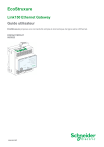
公開リンクが更新されました
あなたのチャットの公開リンクが更新されました。